Page 1
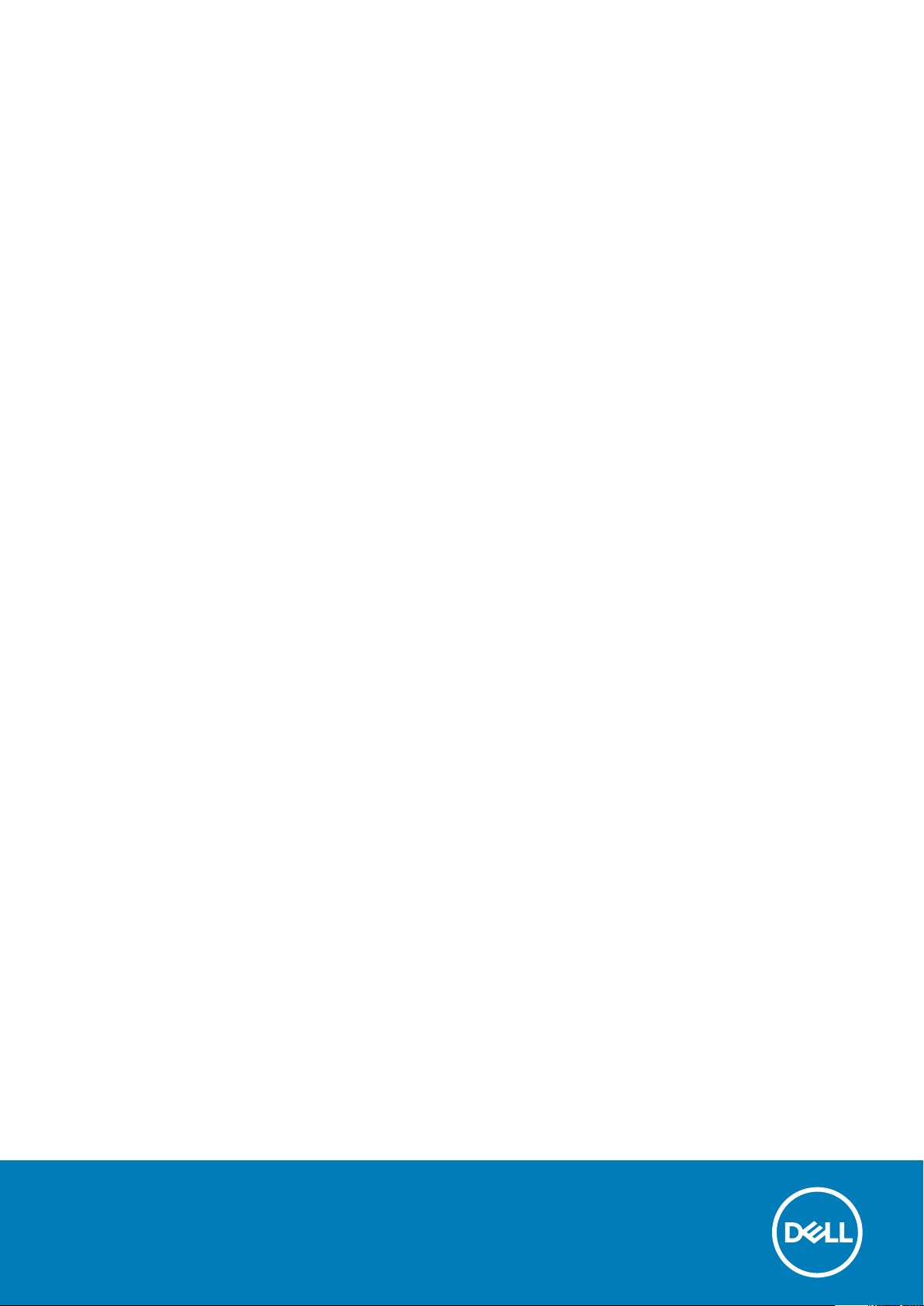
Dell Latitude 5500
Vodič za podešavanje i specifikacije
Model sa regulacijom: P80F
Tip sa regulacijom: P80F001
June 2020
Pregl. A02
Page 2
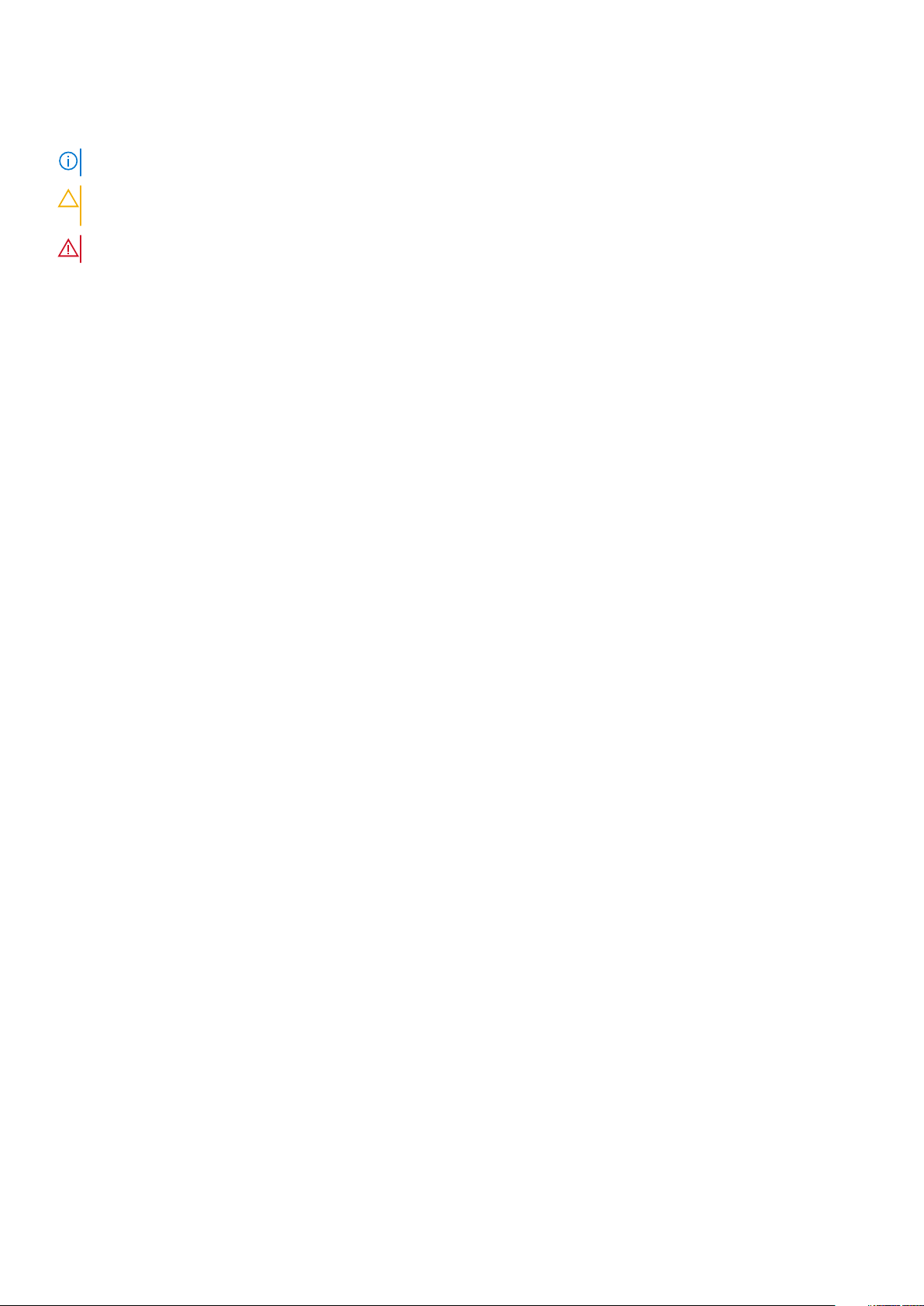
Napomene, mere opreza i upozorenja
NAPOMENA: Oznaka NAPOMENA ukazuje na važne informacije koje vam pomažu da bolje koristite proizvod.
OPREZ: Oznaka OPREZ ukazuje na potencijalno oštećenje hardvera ili gubitak podataka i objašnjava vam kako da
izbegnete problem.
UPOZORENJE: UPOZORENJE ukazuje na opasnost od oštećenja opreme, telesnih povreda ili smrti.
© 2020 Dell Inc. ili podružnice. Sva prava zadržana. Dell, EMC, i drugi žigovi su žigovi Dell Inc. ili njegovih podružnica. Drugi žigovi su
vlasništvo njihovih vlasnika.
Page 3
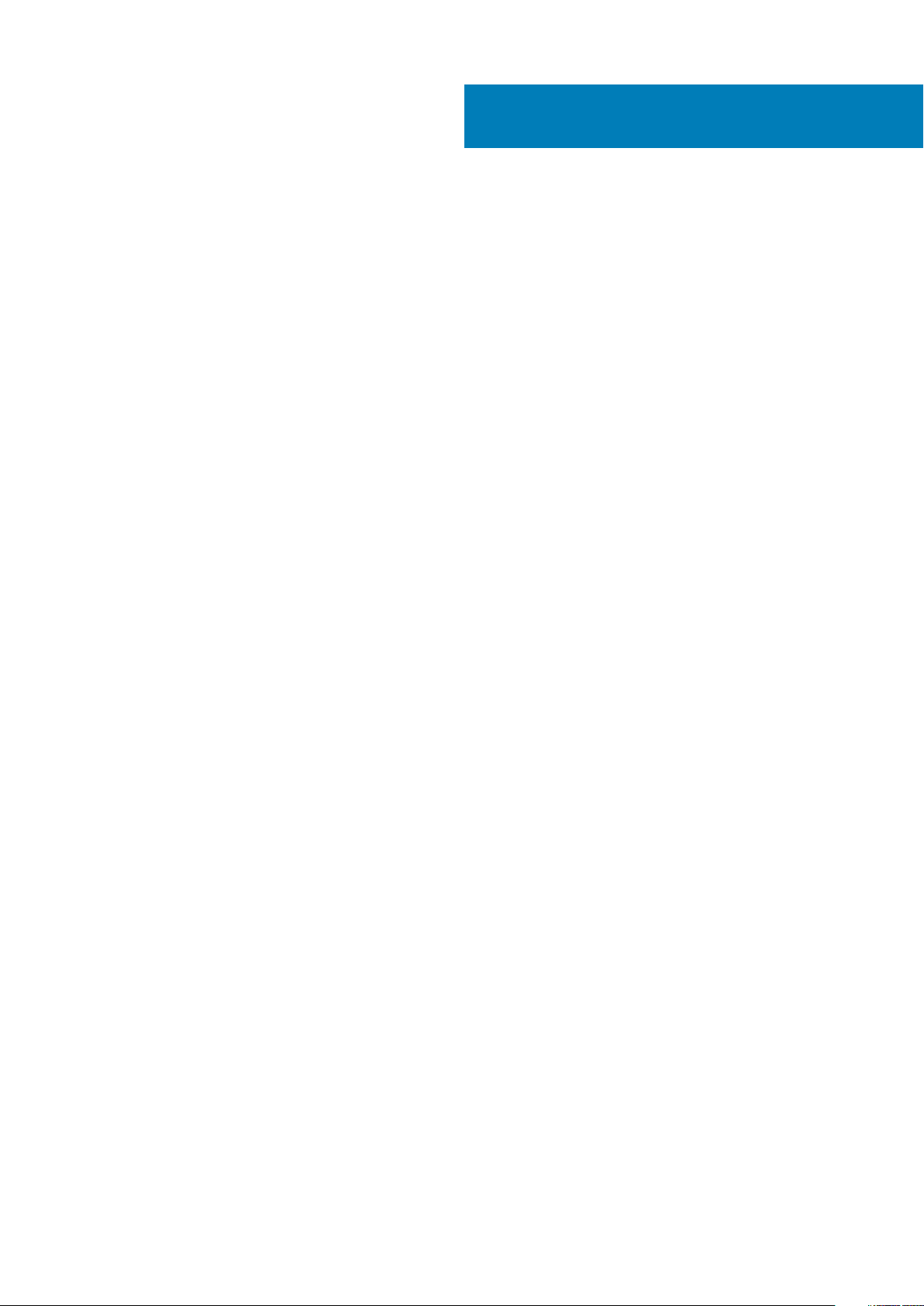
Sadržaj
1 Podešavanje računara................................................................................................................... 5
2 Kreirajte USB disk jedinicu za oporavak za Windows........................................................................ 7
3 Pregled kućišta............................................................................................................................ 8
Prikaz ekrana..........................................................................................................................................................................8
Prikaz sa leve strane............................................................................................................................................................. 9
Prikaz sa desne strane.......................................................................................................................................................... 9
Prikaz oslonca za dlan..........................................................................................................................................................10
Prikaz odozdo........................................................................................................................................................................11
Prečice na tastaturi...............................................................................................................................................................11
4 Tehničke specifikacije................................................................................................................. 13
Informacije o sistemu........................................................................................................................................................... 13
Procesor................................................................................................................................................................................ 13
Memorija................................................................................................................................................................................13
Skladištenje........................................................................................................................................................................... 14
Konektori matične ploče......................................................................................................................................................14
Čitač medijske kartice..........................................................................................................................................................14
Audio......................................................................................................................................................................................15
Video kartica......................................................................................................................................................................... 15
Kamera (opcija).................................................................................................................................................................... 16
Komunikacija......................................................................................................................................................................... 16
Mobilna veza širokog opsega..............................................................................................................................................16
Wireless (Bežična mreža)....................................................................................................................................................17
Portovi i konektori................................................................................................................................................................ 17
Ekran...................................................................................................................................................................................... 17
Tastatura............................................................................................................................................................................... 18
Tabla osetljiva na dodir........................................................................................................................................................ 18
Čitač otiska prsta – opcionalno..........................................................................................................................................19
Operativni sistem..................................................................................................................................................................19
Baterija...................................................................................................................................................................................19
Adapter za napajanje...........................................................................................................................................................20
Specifikacije senzora i kontrola...........................................................................................................................................21
Dimenzije i težina..................................................................................................................................................................21
Okruženje računara..............................................................................................................................................................21
Security (Bezbednost)........................................................................................................................................................22
Bezbednosne opcije – čitač kontaktnih pametnih kartica..............................................................................................22
Bezbednosne opcije – čitač beskontaktnih pametnih kartica........................................................................................23
Bezbednosni softver........................................................................................................................................................... 25
5 Softver......................................................................................................................................26
Preuzimanje upravljačkih programa za Windows............................................................................................................ 26
Sadržaj 3
Page 4
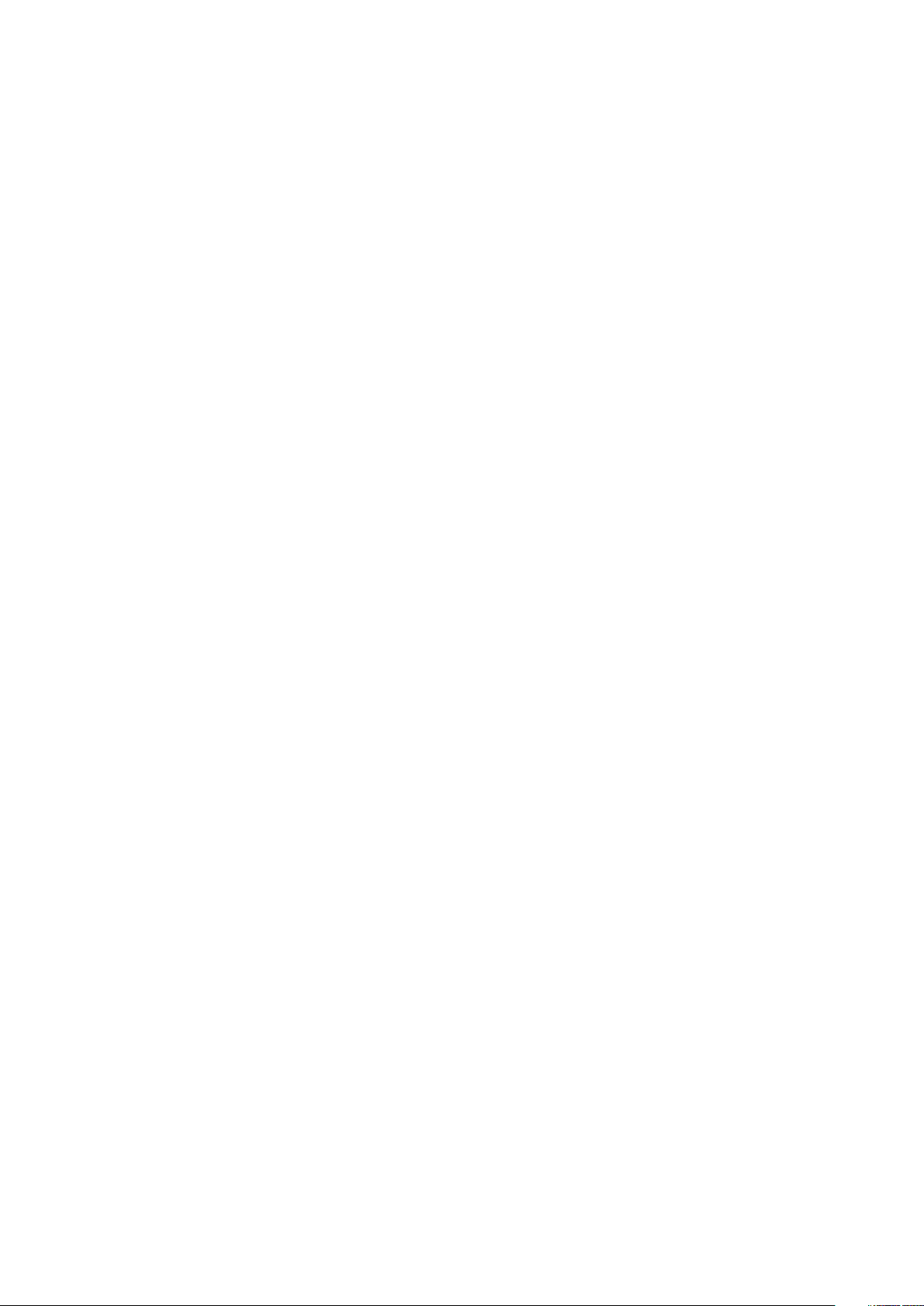
6 Podešavanje sistema...................................................................................................................27
Meni za pokretanje sistema................................................................................................................................................27
Tasteri za navigaciju............................................................................................................................................................ 27
Boot Sequence.................................................................................................................................................................... 28
Opcije programa za podešavanje sistema (System Setup)........................................................................................... 28
Opšte opcije....................................................................................................................................................................28
Informacije o sistemu.................................................................................................................................................... 29
Video................................................................................................................................................................................ 31
Security (Bezbednost)...................................................................................................................................................31
Bezbedno pokretanje.................................................................................................................................................... 33
Proširenja Intel softverske zaštite............................................................................................................................... 33
Performanse...................................................................................................................................................................34
Upravljanje napajanjem..................................................................................................................................................34
Ponašanje u POST režimu............................................................................................................................................35
Mogućnost upravljanja..................................................................................................................................................36
Podrška za virtuelizaciju................................................................................................................................................36
Wireless (Bežična mreža).............................................................................................................................................37
Ekran održavanja............................................................................................................................................................37
Evidencije sistemskih događaja.................................................................................................................................... 37
Ažuriranje BIOS-a u sistemu Windows............................................................................................................................. 38
Ažuriranje BIOS-a u sistemima sa omogućenim BitLockerom................................................................................. 38
Ažuriranje sistemskog BIOS-a pomoću USB fleš diska.............................................................................................38
Lozinka sistema i lozinka za podešavanje.........................................................................................................................39
Dodeljivanje lozinke za podešavanje sistema..............................................................................................................39
Brisanje ili promena postojeće lozinke za podešavanje sistema...............................................................................40
7 Dobijanje pomoći.........................................................................................................................41
Kontaktiranje kompanije Dell............................................................................................................................................... 41
4 Sadržaj
Page 5
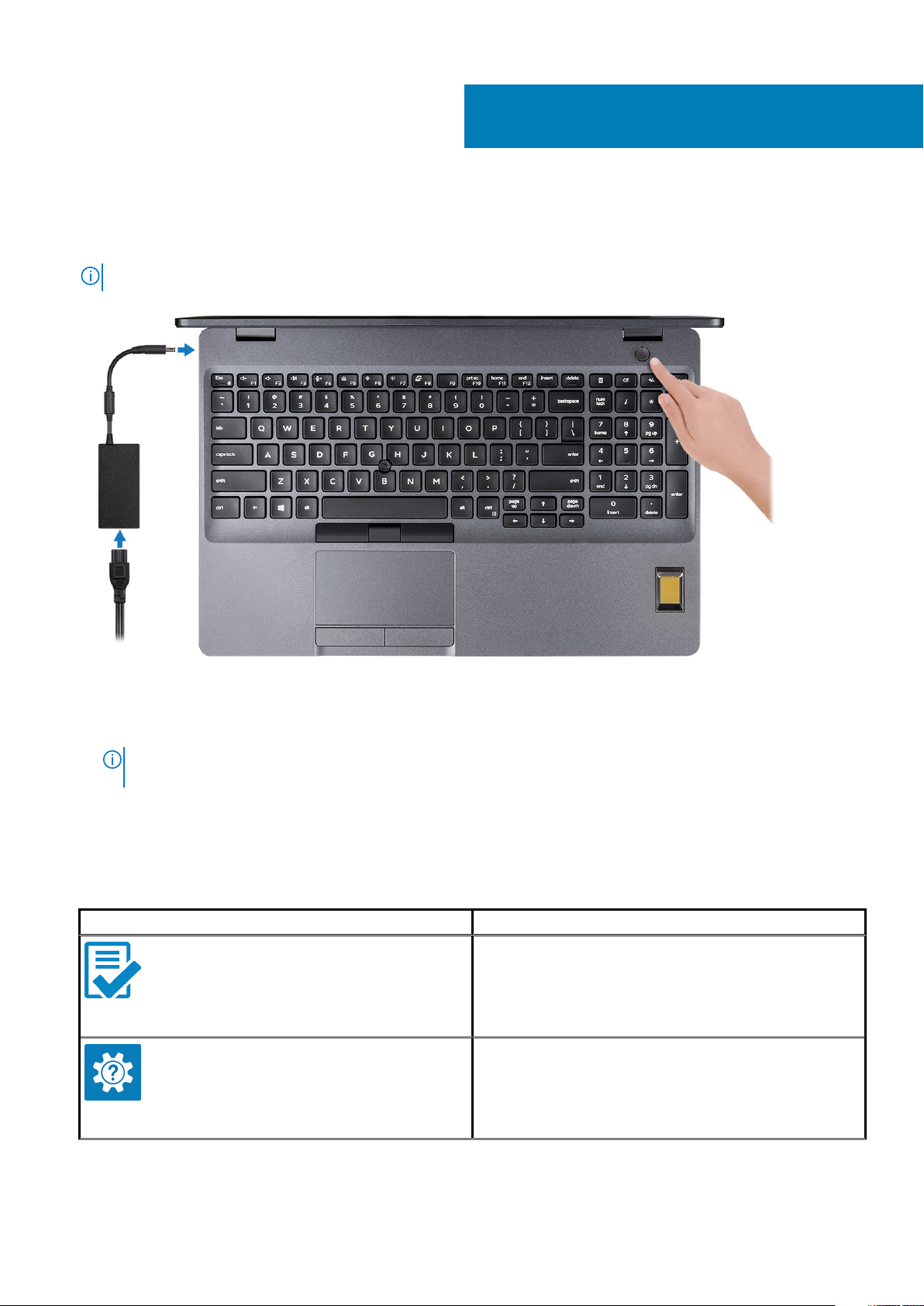
1. Povežite adapter za napajanje i pritisnite dugme za napajanje.
NAPOMENA: Da bi uštedela energiju, baterija će možda preći u režim za uštedu energije.
1
Podešavanje računara
2. Završite podešavanje operativnog sistema Windows.
Sledite uputstva na ekranu da biste dovršili podešavanje. Dell vam tokom podešavanja preporučuje sledeće:
• Povežite se sa mrežom radi Windows ažuriranja.
NAPOMENA: Ako se povezujete sa bezbednom bežičnom mrežom, unesite lozinku za pristup bežičnoj mreži kada
se to od vas zatraži.
• Ako ste povezani na internet, prijavite se pomoću Microsoft naloga ili ga otvorite. Ako niste povezani na internet, otvorite nalog van
mreže.
• Na ekranu Support and Protection (Podrška i zaštita), unesite detalje za kontakt.
3. Pronađite i koristite Dell aplikacije iz Windows menija Start – preporučeno
Tabela 1. Pronađite Dell aplikacije
Dell aplikacije Detalji
Registracija Dell proizvoda
Registrujte računar na Dell sajtu.
Dell pomoć i podrška
Pristupite odeljku za pomoć i podršku za računar.
Podešavanje računara 5
Page 6
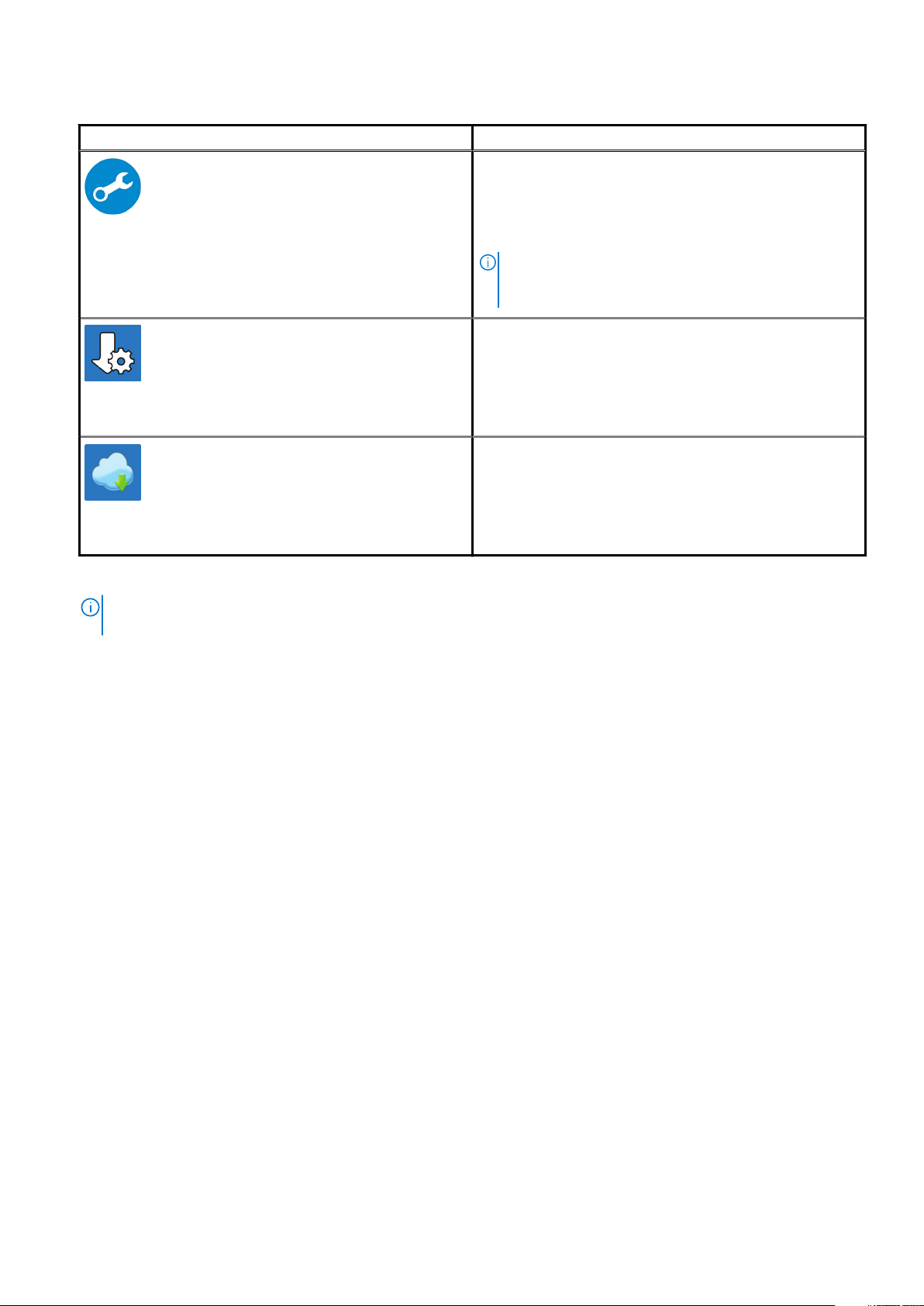
Tabela 1. Pronađite Dell aplikacije(nastavak)
Dell aplikacije Detalji
SupportAssist
Proaktivno proverava stanje softvera i hardvera računara.
Dell Update
Ažurira računar neophodnim ispravkama i važnim upravljačkim
programima kada oni postanu dostupni.
Dell Digital Delivery
Preuzimajte softverske aplikacije, uključujući softver koji ste kupili,
ali koji nije unapred instaliran na računaru.
NAPOMENA: Obnovite ili nadogradite garanciju kada
kliknete na datum isteka garancije u aplikaciji
SupportAssist.
4.
Kreirajte disk jedinicu za oporavak za Windows.
NAPOMENA: Preporučujemo da napravite disk jedinicu za oporavak da biste mogli da rešite probleme koji mogu da
nastanu sa sistemom Windows.
Za više informacija, pogledajte Kreiranje USB disk jedinice za oporavak za Windows.
6 Podešavanje računara
Page 7
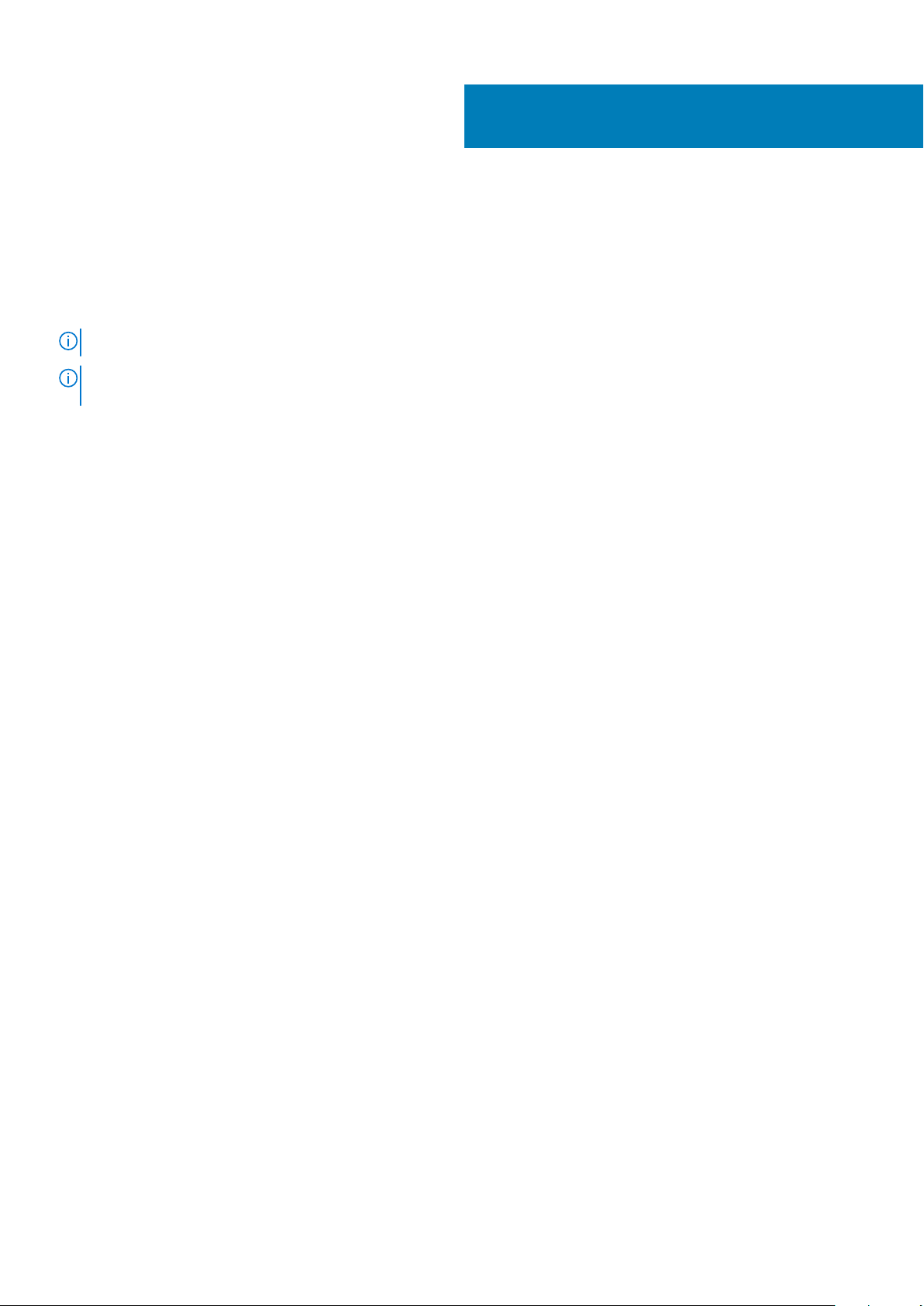
2
Kreirajte USB disk jedinicu za oporavak za
Windows
Napravite disk jedinicu za oporavak da biste mogli da rešite probleme koji mogu da nastanu sa sistemom Windows. Potrebna je prazna USB
fleš disk jedinica sa minimalnim kapacitetom od 16 GB da bi se napravila disk jedinica za oporavak.
NAPOMENA: Za dovršetak ovog procesa može da bude potrebno do sat vremena.
NAPOMENA: Sledeći koraci mogu da zavise od instalirane verzije Windowsa. Najnovija uputstva potražite na Microsoft
sajtu podrške.
1. Povežite USB fleš disk jedinicu sa računarom.
2. U Windows pretrazi unesite Oporavak.
3. U rezultatima pretrage kliknite na Napravi disk jedinicu za oporavak.
Prikazaće se prozor Kontrola korisničkog naloga.
4. Kliknite na Da da biste nastavili.
Prikazaće se prozor Disk jedinica za oporavak.
5. Izaberite Napravi rezervnu kopiju sistemskih datoteka na disk jedinici za oporavak, pa kliknite na Dalje.
6. Izaberite USB fleš disk jedinica, pa kliknite na Dalje.
Prikazaće se poruka sa obaveštenjem da će svi podaci sa USB fleš disk jedinice biti izbrisani.
7. Kliknite na Napravi.
8. Kliknite na Dovrši.
Više informacija o reinstaliranju Windowsa pomoću USB disk jedinice za oporavak potražite u odeljku Rešavanje problema u Servisnom
priručniku za uređaj na www.dell.com/support/manuals.
Kreirajte USB disk jedinicu za oporavak za Windows 7
Page 8

Teme:
• Prikaz ekrana
• Prikaz sa leve strane
• Prikaz sa desne strane
• Prikaz oslonca za dlan
• Prikaz odozdo
• Prečice na tastaturi
Prikaz ekrana
3
Pregled kućišta
1. Niz mikrofona 2. SafeView zatvarač
3. Kamera 4. Svetlo za status kamere
5. Niz mikrofona 6. LCD ekran
7. LED svetlo aktivnosti
8 Pregled kućišta
Page 9
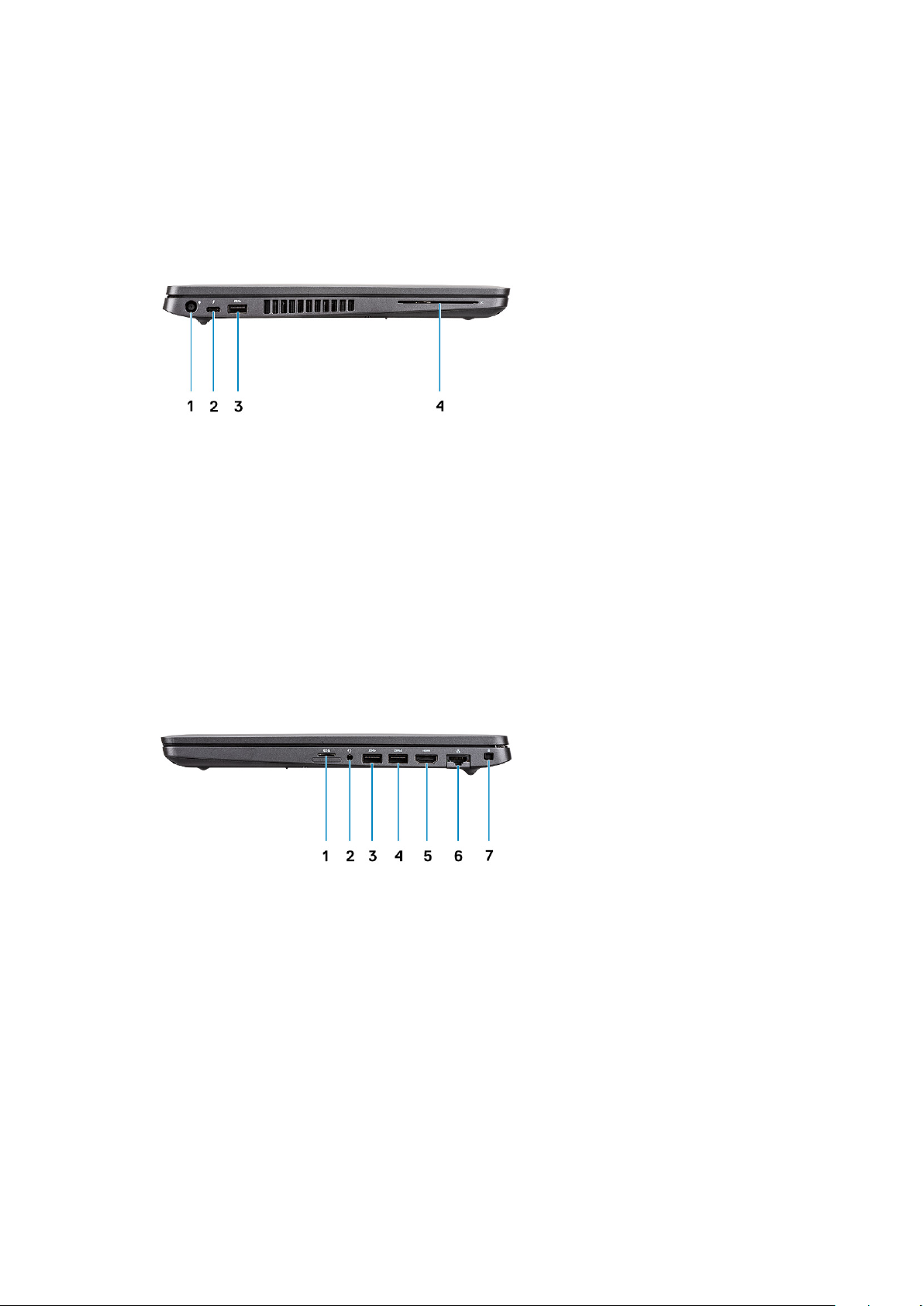
Prikaz sa leve strane
1. Port konektora za napajanje 2. USB 3.1 Gen 2 (USB tipa C) port sa tehnologijom DisplayPort/
Thunderbolt (opcionalno)
3. USB 3.1 Gen 1 4. Čitač smart kartica (opcija)
Prikaz sa desne strane
1. čitač mikro SD kartica 2. Port za slušalice/mikrofon
3. USB 3.1 Gen 1 port 4. USB 3.1 Gen 1 port sa tehnologijom PowerShare
5. HDMI port 6. Mrežni port
7. Wedge slot za zaključavanje
Pregled kućišta 9
Page 10
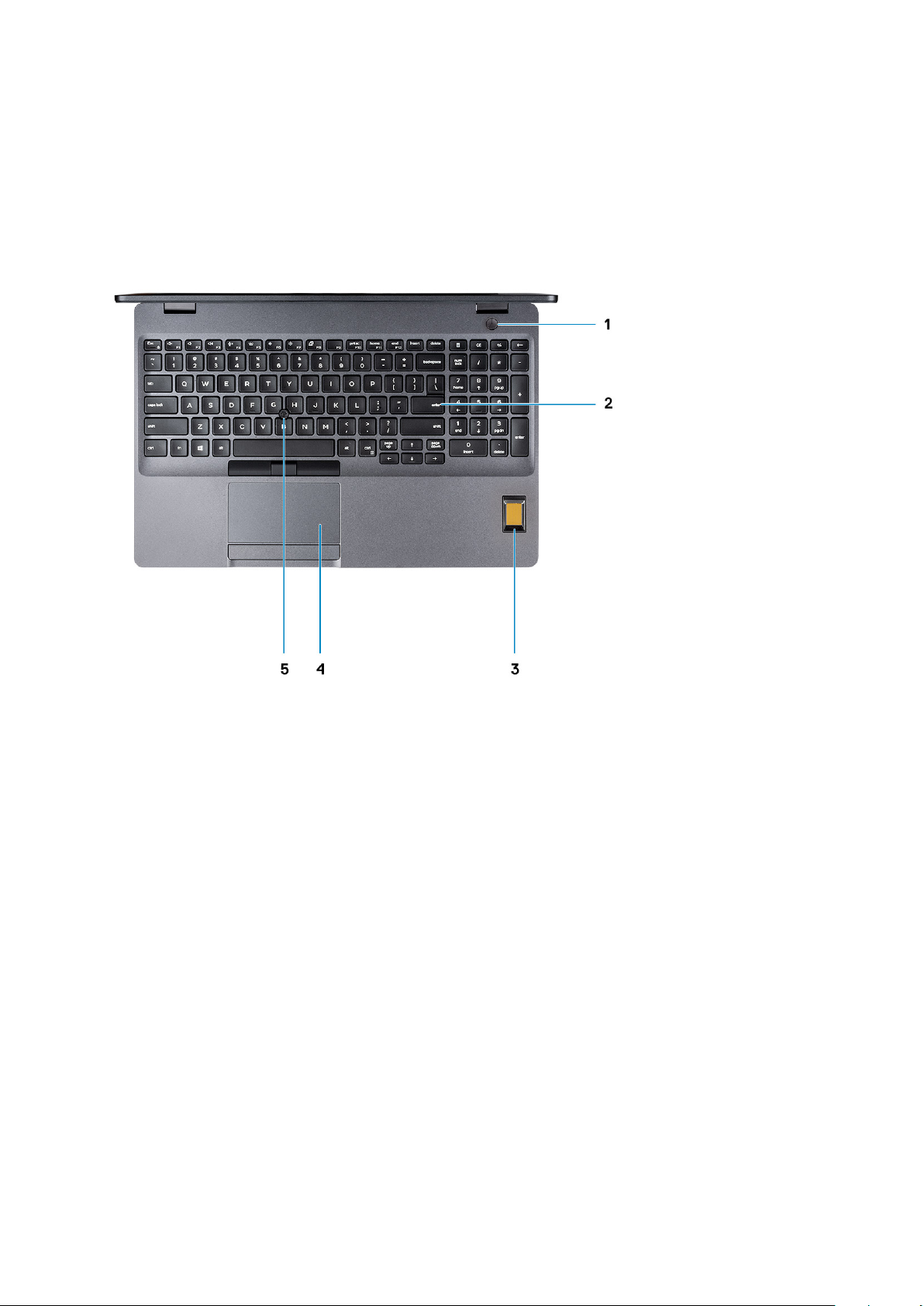
Prikaz oslonca za dlan
1. Dugme za napajanje sa opcionalnim čitačem otisaka prsta 2. Tastatura
3. Čitač otisaka prstiju (opciono) 4. Tabla osetljiva na dodir
5. Trekstik (opcionalno)
10 Pregled kućišta
Page 11
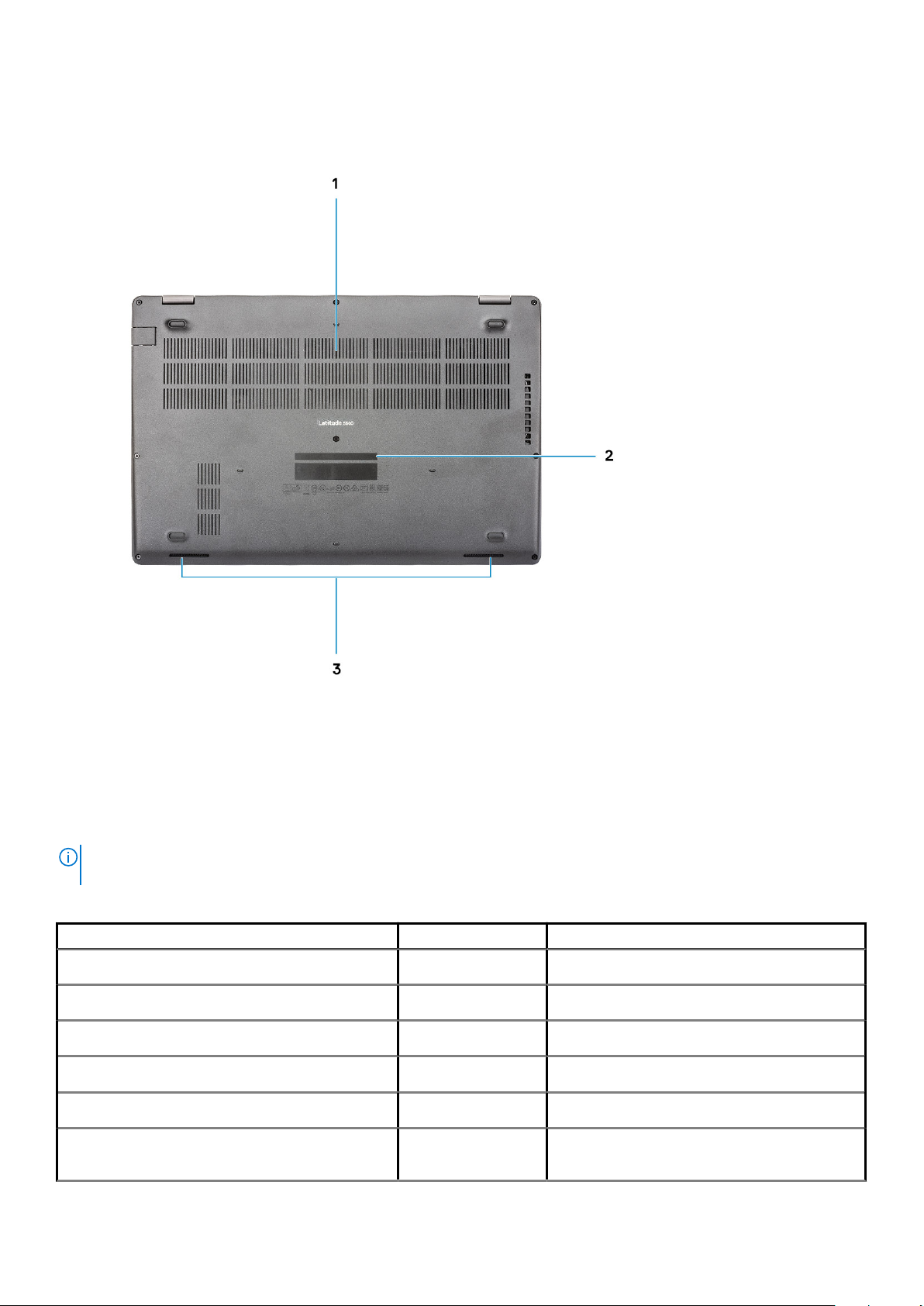
Prikaz odozdo
1. Termalni otvor
2. Nalepnica sa servisnom oznakom
3. Zvučnici
Prečice na tastaturi
NAPOMENA: Znaci na tastaturi se mogu razlikovati zavisno od jezičke konfiguracije tastature. Tasteri koji se koriste kao
prečice ostaju isti za sve jezičke konfiguracije.
Tabela 2. Lista prečica na tastaturi
Tasteri Primarno ponašanje Sekundarno ponašanje (Fn + taster)
Fn + Esc Escape
Fn + F1
Fn + F2
Fn + F3
Fn + F4
Fn + F5
Isključivanje zvuka
Smanjenje jačine zvuka
Povećanje jačine zvuka
Isključivanje mikrofona
Uključivanje/
isključivanje
Promena zaključavanja tastera Fn
Ponašanje tastera F1
Ponašanje tastera F2
Ponašanje tastera F3
Ponašanje tastera F4
Ponašanje tastera F5
Pregled kućišta 11
Page 12
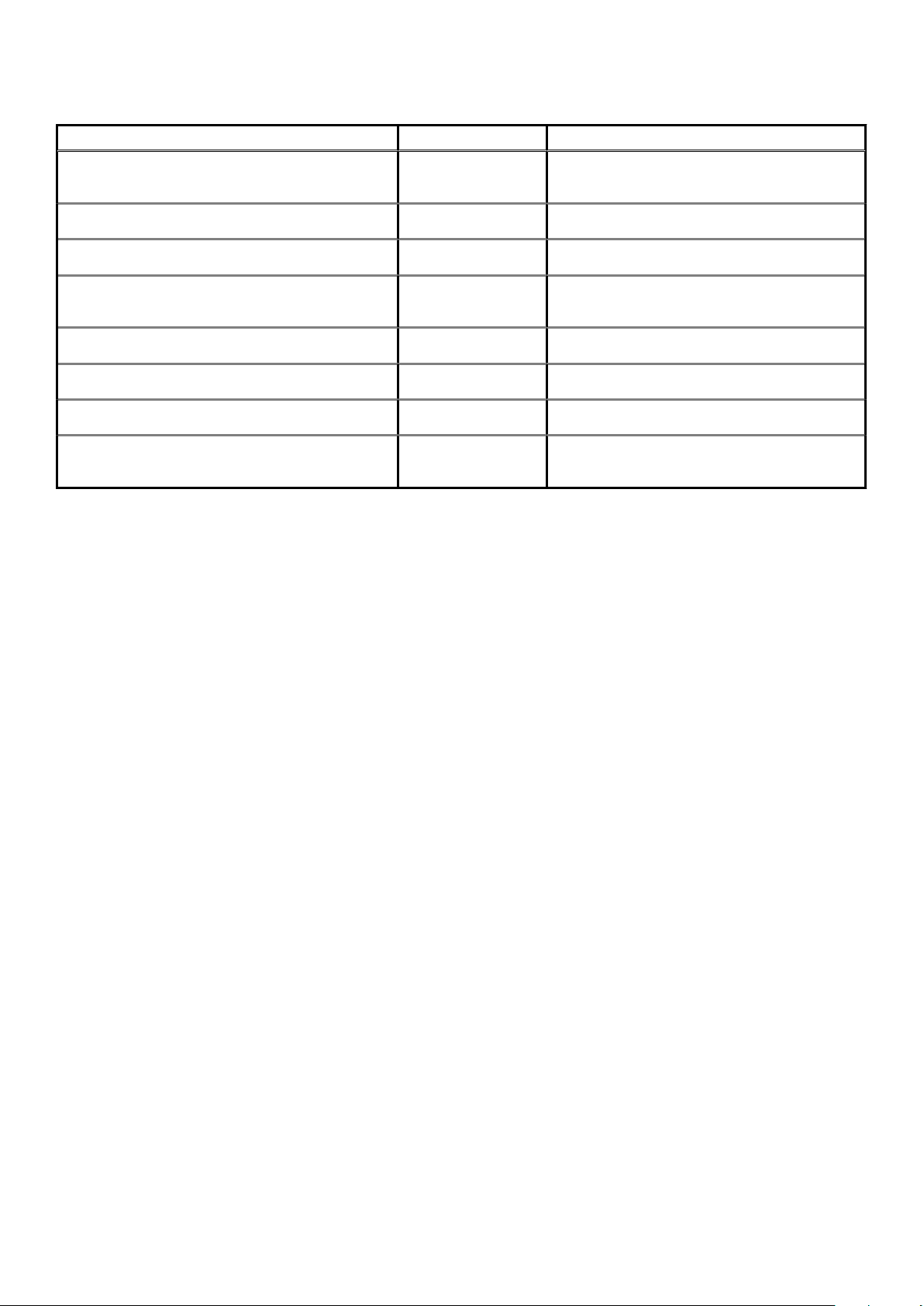
Tabela 2. Lista prečica na tastaturi(nastavak)
Tasteri Primarno ponašanje Sekundarno ponašanje (Fn + taster)
pozadinskog
osvetljenja tastature
Fn + F6
Fn + F7
Fn + F8
Fn + F10
Fn + F11
Fn + 12
Fn + Ctrl
Smanjenje svetline
Povećanje svetline
Prebacivanje na
eksterni ekran
Štampanje ekrana
Početak
Kraj
Otvaranje menija
aplikacija
Ponašanje tastera F6
Ponašanje tastera F7
Ponašanje tastera F8
Ponašanje tastera F10
Ponašanje tastera F11
Ponašanje tastera F12
--
12 Pregled kućišta
Page 13
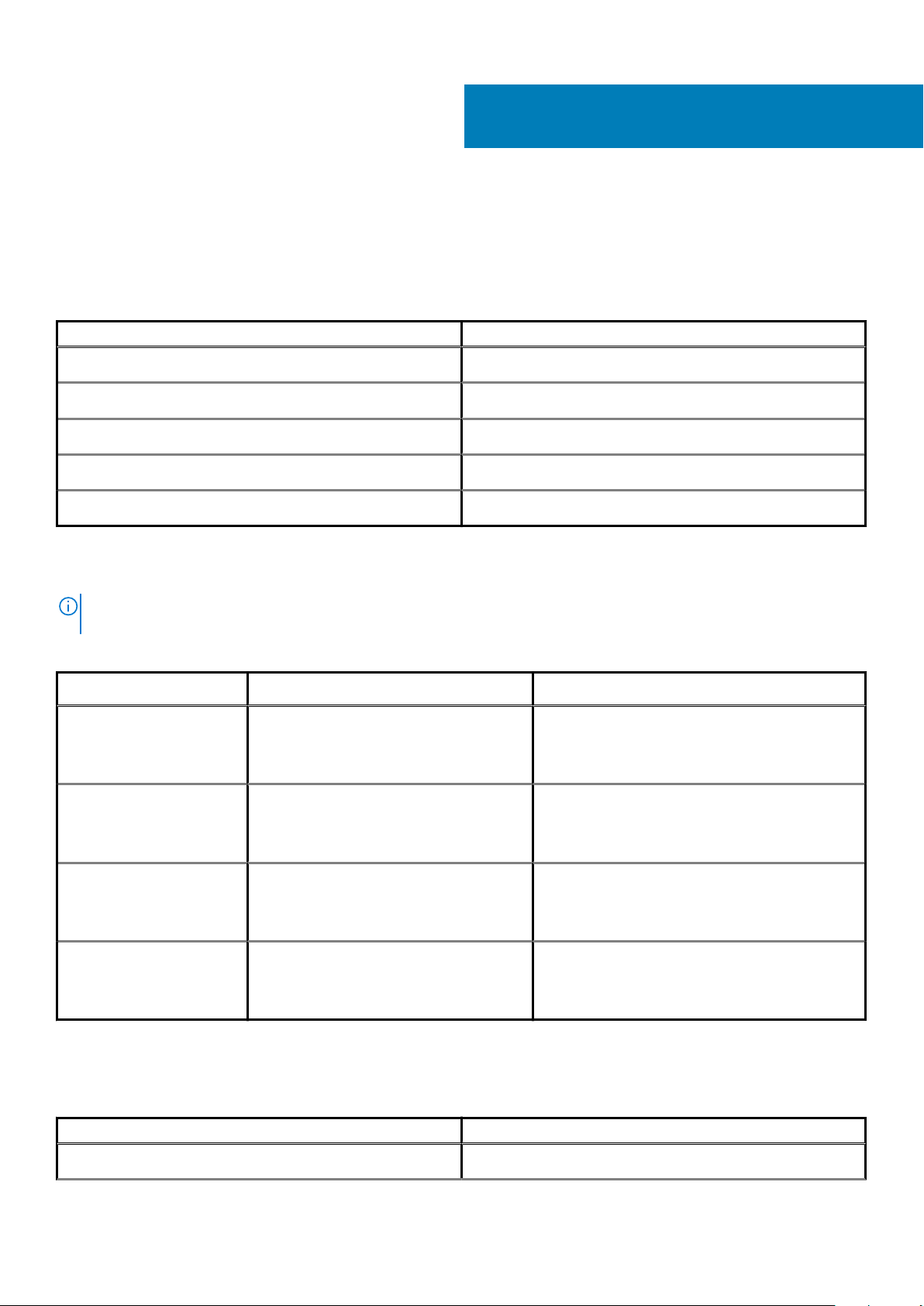
Tehničke specifikacije
Informacije o sistemu
Tabela 3. Informacije o sistemu
Karakteristika Specifikacije
4
Čipset
Širina DRAM magistrale
FLASH EPROM
PCIe magistrala
Frekvencija eksterne magistrale
Integrisan u procesor
64 bita
32 MB
Do Gen3
Do 8 GT/s
Procesor
NAPOMENA: Brojevi u vezi s procesorima nisu mera rada procesora. Dostupnost procesora je podložna promeni i može
da se razlikuje u zavisnosti od regiona/zemlje.
Tabela 4. Specifikacije procesora
Tip UMA grafička kartica Neintegrisana grafika
Procesor Intel Core i7-8665U
8. generacije (8 MB keša, 4
jezgra/8 niti, od 1,9 GHz do
4,8 GHz, TDP od 15 W, vPro)
Procesor Intel Core i5-8365U
8. generacije (6 MB keša, 4
jezgra/8 niti, od 1,6 GHz do
4,1 GHz, TDP od 15 W, vPro)
Grafička kartica Intel UHD 620 AMD Radeon 540X
Grafička kartica Intel UHD 620 AMD Radeon 540X
Procesor Intel Core i5-8265U
8. generacije (6 MB keša, 4
jezgra/8 niti, od 1,6 GHz do
3,9 GHz, TDP od 15 W)
Procesor Intel Core i3-8145U
8. generacije (4 MB keša, 2
jezgra/4 niti, od 2,1 GHz do
3,9 GHz, TDP od 15 W)
Grafička kartica Intel UHD 620 AMD Radeon 540X
Grafička kartica Intel UHD 620 Nije dostupno
Memorija
Tabela 5. Specifikacije memorije
Karakteristika Specifikacije
Minimalna konfiguracija memorije
4 GB
Tehničke specifikacije 13
Page 14

Tabela 5. Specifikacije memorije(nastavak)
Karakteristika Specifikacije
Maksimalna konfiguracija memorije
Broj slotova
Maksimalna podržana memorija po slotu
Opcije memorije • 4 GB (1 x 4 GB)
Tip
Brzina 2666 MHz Non-ECC SDRAM funkcioniše na 2400 MHz sa Intel
32 GB
2 x SoDIMM slota
16 GB
• 8 GB (2 x 4 GB)
• 8 GB (1 x 8 GB)
• 16 GB (2 x 8 GB)
• 16 GB (1 x 16 GB)
• 32 GB (2 x 16 GB)
Dvokanalna DDR4
procesorima 8. generacije
Skladištenje
Tabela 6. Specifikacije skladišta
Tip Faktor oblika Interfejs Kapacitet
PCIe poluprovodnički disk M.2 2230 SSD PCIe Gen 3x2 NVMe, do 32
Gb/s
PCIe poluprovodnički disk M.2 2280 SSD PCIe Gen 3x4 NVME, do 32
Gb/s
SATA poluprovodnički disk M.2 2280 SSD SATA klase 20 Do 512 GB
SED PCIe poluprovodnički disk M.2 2280 SSD SED PCIe Do 512 GB
HDD 2,5 inča
SATA • Do 1 TB; 5400 RPM
Do 512 GB
Do 1 TB
• Do 1 TB; 7200 RPM
Konektori matične ploče
Tabela 7. Konektori matične ploče
Karakteristika Specifikacije
M.2 konektori • Jedan M.2 2230 key-E konektor
• Jedan M.2 2280 key-E konektor
• Jedan M.2 3042 key-B konektor
Čitač medijske kartice
Tabela 8. Specifikacije čitača medijskih kartica
Karakteristika Specifikacije
Tip Slot za čitač Micro SD kartice
14 Tehničke specifikacije
Page 15

Tabela 8. Specifikacije čitača medijskih kartica
Karakteristika Specifikacije
Micro SD kartica
Audio
Tabela 9. Specifikacije audio funkcije
Karakteristika Specifikacije
Kontroler Realtek ALC3204 sa Waves MaxxAudio Pro tehnologijom
Stereo konverzija 24-bitna DAC (digitalno-analogna) i ADC (analogno-digitalna)
Tip HD audio
Zvučnici Dva
Interfejs Interni:
• Intel HDA (audio visoke definicije)
Eksterni:
• 7.1 kanalni izlaz preko HDMI
• Ulaz za digitalni mikrofon na modulu za kameru
• Kombinovani priključak za slušalice i mikrofon (stereo slušalice/
mikrofon)
Pojačavač unutrašnjeg zvučnika
Spoljne kontrole jačine zvuka Tasterske prečice za kontrolu medija
Izlazna snaga zvučnika: Prosečna: 2 W
Mikrofon Digitalni mikrofoni
Integrisan u ALC3204 (klasa-D 2 W)
Vršna: 2,5 W
Video kartica
Tabela 10. Specifikacije grafičke kartice
Kontroler Tip Uslovljenost
Grafička kartica
Intel UHD 620
UMA • Procesor
procesorom
Intel Core
i7-8665U
(vPro)
• Procesor
Intel Core
i5-8365U
• Procesor
Intel Core
i5-8265U
• Procesor
Intel Core
i3-8145U
Vrsta grafičke
memorije
Integrisani
Kapacitet Podrška za spoljni
Deljena
sistemska
memorija
displej
HDMI 1.4b port 4096 x 2304 na 24
Maksimalna
rezolucija
Hz
Tehničke specifikacije 15
Page 16

Tabela 10. Specifikacije grafičke kartice(nastavak)
Kontroler Tip Uslovljenost
AMD Radeon
540X
Diskretni Nije dostupno GDDR5 2 GB nema nema
procesorom
Vrsta grafičke
memorije
Kapacitet Podrška za spoljni
displej
Kamera (opcija)
Tabela 11. Specifikacije kamere
Karakteristika Specifikacije
Tip kamere RGB, HD fiksirani fokus
Infracrvena kamera Infracrvena kamera od 6 mm (opcionalno)
Rezolucija Slika: HD rezolucija (1280×720)
Video: HD rezolucija (1280×720) pri 30 fps
Dijagonalni ugao prikaza IC: 87 stepeni
RGB kamera: 78,6 stepeni
Tip senzora Tehnologija CMOS senzora
Maksimalna
rezolucija
NAPOMENA: RBG + IC kamera je samo za aplikaciju Windows Hello i druge aplikacije ne mogu da je koriste.
Komunikacija
Tabela 12. Specifikacije komunikacije
Karakteristika Specifikacije
Mrežni adapter Integrisana veza I219-V 10/100/1000 Mb/s Ethernet (RJ-45 )
• Intel® Core i5-8365U procesor 8. generacije
• Intel® Core i7-8665U procesor 8. generacije
Integrisana veza I217-LM 10/100/1000 Mb/s Ethernet (RJ-45 )
• Intel® Core i3-8145U procesor 8. generacije
• Intel® Core i5-8265U procesor 8. generacije
Mobilna veza širokog opsega
Tabela 13. Mobilna veza širokog opsega
Specifikacije
Intel XMM 7360 Global LTE-Advanced
16 Tehničke specifikacije
Page 17

Wireless (Bežična mreža)
Tabela 14. Specifikacije bežične mreže
Specifikacije
Intel dvopojasni bežični AC 9560 (802.11ac) 2x2 + Bluetooth 5.0
Qualcomm QCA61x4A 802.11ac dvopojasni (2x2) bežični adapter + Bluetooth 4.2
Intel Wi-Fi 6 AX200 2x2 .11ax 160 MHz + Bluetooth 5.0 (opcionalno)
Portovi i konektori
Tabela 15. Portovi i konektori
Karakteristika Specifikacije
Čitač memorijske kartice • Jedan čitač microSD kartica
Čitač SIM kartice Jedan slot za micro-SIM karticu
USB • Tri USB 3.1 Gen 1 porta (tip A)
• Jedan USB port (tipa C) 3.1 Gen 2 sa tehnologijom
DisplayPort/Thunderbolt 3 (opcionalno)
Security (Bezbednost)
Audio Jedan port za slušalicu sa mikrofonom (kombinacija slušalice i
Video Jedan HDMI 1.4b port (podržava do 4k na 30 Hz)
Mrežni adapter RJ-45, 10/100/1000, sa LED indikatorom
Noble Wedge slot za zaključavanje
mikrofona)
Ekran
Tabela 16. Specifikacije ekrana
Karakteristika Specifikacije
Tip • 15,6 inča HD (1366 x 768), bez odsjaja (16:9), WLED, nije
osetljiv na dodir, 220 nita
• 15,6 inča FHD sa širokim uglom gledanja (1920 x 1080), bez
odsjaja (16:9) WLED, nije osetljiv na dodir, 220 nita
• 15,6 inča FHD sa širokim uglom gledanja (1920 x 1080),
ugrađeni dodirni ekran bez odsjaja, 220 nita (opcionalno)
• 15,6 inča FHD sa širokim uglom gledanja (1920 x 1080), bez
odsjaja (16:9) WLED, nije osetljiv na dodir, 300 nita,
aluminijumski zadnji poklopac za LCD (opcionalno)
• 15,6 inča FHD sa širokim uglom gledanja (1920 x 1080),
ugrađeni dodirni ekran bez odsjaja, 220 nita, aluminijumski zadnji
poklopac za LCD (opcionalno)
Visina (aktivna površina)
Širina (aktivna površina) 344,2 mm (13,551 inč)
193,6 mm (7,622 inča)
Tehničke specifikacije 17
Page 18

Tabela 16. Specifikacije ekrana(nastavak)
Karakteristika Specifikacije
Dijagonala 394,91 mm (15,55 inča)
Pikseli po inču (PPI) 100
141 (opcionalno)
Odnos kontrasta 500:1 (Typ.)
700:1 (Typ.) (opcionalno)
Osvetljenje/osvetljenost (tipično) 220 nita
300 nita
Brzina osvežavanja 60 Hz
Horizontalni ugao gledanja (min) +/- 40 stepeni (HD)
+/- 80 stepeni (FHD) (opcionalno)
Vertikalni ugao gledanja (min) gore/dole = 10/30 stepeni (HD)
+/- 80 stepeni (FHD) (opcionalno)
Potrošnja struje (maksimalna) 4,2 W
6,2 W (opcionalno)
Tastatura
Tabela 17. Specifikacije tastature
Karakteristika Specifikacije
Broj tastera • 102 (SAD i Kanada)
• 103 (UK)
• 106 (Japan)
Veličina U punoj veličini
• X= 18,6 mm (0,73 inča) – veličina tastera
• Y= 19,05 mm (0,75 inča) – veličina tastera
Tastatura sa pozadinskim osvetljenjem Opcionalno (sa pozadinskim osvetljenjem i bez njega)
Raspored QWERTY
Tabla osetljiva na dodir
Tabela 18. Specifikacije table osetljive na dodir
Karakteristika Specifikacije
Rezolucija 1221 x 661
Dimenzije • Širina: 101,7 mm (4,00 inča)
• Visina: 55,2 mm (2,17 inča)
Višedodirni Podržava dodir sa 5 prstiju
18 Tehničke specifikacije
Page 19

Tabela 18. Specifikacije table osetljive na dodir(nastavak)
Karakteristika Specifikacije
NAPOMENA: Više informacija o pokretima table osetljive
na dodir za Windows 10 potražite u članku Microsoft
baze znanja 4027871 na support.microsoft.com.
Čitač otiska prsta – opcionalno
Tabela 19. Specifikacije čitača otiska prsta
Karakteristika Specifikacije
Tip Čitač otiska prsta na dugmetu za napajanje
FPR na osloncu za dlan
Tehnologija senzora Kondenzatorski
Rezolucija senzora 363 PPI
508 DPI
Površina senzora Prečnik: 10 mm
12,8 mm x 18 mm
Operativni sistem
Tabela 20. Operativni sistem
Karakteristika Specifikacije
Podržani operativni sistemi • Windows 10 Home (64-bitni)
• Windows 10 Professional (64-bitni)
• Ubuntu 18.04 LTS (64-bitni)
Baterija
Tabela 21. Baterija
Karakteristika Specifikacije
Tip Litijum-jonska baterija sa 3 ćelije (42
WHr) ExpressCharge
Dimenzije Širina
Dubina
Visina
95,9 mm (3,78
inča)
181 mm (7,13
inča)
7,05 mm (0,28
inča)
Litijum-jonska baterija sa 3 ćelije (51
WHr) ExpressCharge
Širina
Dubina
Visina
95,9 mm (3,78
inča)
181 mm (7,13
inča)
7,05 mm (0,28
inča)
Litijum-jonska baterija sa 4 ćelije (68
WHr) ExpressCharge
Širina
Dubina
Visina
95,9 mm (3,78
inča)
233 mm (9,17
inča)
7,05 mm (0,28
inča)
Težina
(maksimalna)
Napon 11,40 VDC 11,40 VDC 7,6 VDC
200 g (0,44 lb) 250 g (0,55 lb) 340 g (0,75 lb)
Tehničke specifikacije 19
Page 20

Tabela 21. Baterija(nastavak)
Karakteristika Specifikacije
Radni vijek 300 ciklusa pražnjenja/punjenja 300 ciklusa pražnjenja/punjenja 300 ciklusa pražnjenja/punjenja
(standardni paket)
1000 ciklusa pražnjenja/punjenja
(LCL paket)
Vreme punjenja
kada je računar
isključen
(približno)
Vreme rada
Opseg
temperature: Rad
Opseg
temperature:
Skladištenje
Dugmasta
baterija
Standardno
punjenje
Brzo punjenje
Razlikuje se u zavisnosti od radnih
uslova i može se u značajnoj meri
smanjiti u određenim uslovima
intenzivne potrošnje.
Punjenje: od 0 °C do 50 °C, od 32
°F do 122 °F
Pražnjenje: od 0 °C do 60°C, od 32
°F do 139°F
Od -20°C do 60°C (od 4°F do
140°F)
CR-2032 CR-2032 CR-2032
Od 0°C do
50°C: 4 sata
Od 0°C do 15°C:
4 sata
Od 16°C do
45°C: 2 sata
Od 46°C do
50°C: 3 sata
Standardno
punjenje
Brzo punjenje
Razlikuje se u zavisnosti od radnih
uslova i može se u značajnoj meri
smanjiti u određenim uslovima
intenzivne potrošnje.
Punjenje: 0 °C do 50 °C (32 °F do
122 °F)
Pražnjenje: od -20°C do 60°C (od
-40°F do 139°F)
Od -20°C do 60°C (od -40°F do
140°F)
Od 0°C do
50°C: 4 sata
Od 0°C do 15°C:
4 sata
Od 16°C do
45°C: 2 sata
Od 46°C do
50°C: 3 sata
Standardno
punjenje
Brzo punjenje
Razlikuje se u zavisnosti od radnih
uslova i može se u značajnoj meri
smanjiti u određenim uslovima
intenzivne potrošnje.
Punjenje: od 0 °C do 50 °C, od 32
°F do 122 °F
Pražnjenje: od 0 °C do 60°C, od 32
°F do 139°F
Od -20°C do 60°C (od 4°F do
140°F)
Od 0°C do
50°C: 4 sata
Od 0°C do 15°C:
4 sata
Od 16°C do
45°C: 2 sata
Od 46°C do
50°C: 3 sata
Adapter za napajanje
Tabela 22. Specifikacije adaptera za napajanje
Karakteristika Specifikacije
Tip E5 65 W E5 90 W
Ulazni napon
Ulazna struja (maksimalna) 1,5 A 1,6 A
Veličina adaptera Dimenzije
Cilindar 7,4 mm 7,4 mm
Težina 0,23 kg (0,51 lb) 0,32 kg (0,70 lb)
Ulazna frekvencija
Izlazna struja
100 VAC - 240 VAC 100 VAC - 240 VAC
Dimenzije
U inčima: 0,87 x 2,60 x 4,17
U milimetrima: 22 x 66 x 106
Od 50 Hz do 60 Hz Od 50 Hz do 60 Hz
3,34 A (neprekidna) 4,62 A (neprekidna)
U inčima: 0,87 x 2,60 x 5,12
U milimetrima: 22 x 66 x 130
20 Tehničke specifikacije
Page 21

Tabela 22. Specifikacije adaptera za napajanje(nastavak)
Karakteristika Specifikacije
Nazivni izlazni napon
Opseg temperature
(operativno)
Opseg temperature
(neoperativno)
19,5 VDC 19,5 VDC
0 °C do 40 °C (32 °F do 104 °F) 0 °C do 40 °C (32 °F do 104 °F)
Od -40 °C do 70 °C (od -40°F do 158 °F) Od -40 °C do 70 °C (od -40°F do 158 °F)
Specifikacije senzora i kontrola
Tabela 23. Specifikacije senzora i kontrola
Specifikacije
1. Senzor za slobodan pad na matičnoj ploči
2. Senzor Holovog efekta (otkriva kada je poklopac zatvoren)
Dimenzije i težina
Tabela 24. Dimenzije i težina
Karakteristika Specifikacije
Visina Prednja strana: 20,3 mm (0,79 inča)
Zadnja strana: 22 mm (0,86 inča)
Širina 359,1 mm (14,1 inč)
Dubina 236,25 mm (9,3 inča)
Težina 1,82 kg (4,03 lb)
Okruženje računara
Nivo zagađenosti vazduha: G1 kao što je definisano prema ISA-S71.04-1985
Tabela 25. Okruženje računara
Operativno Skladištenje
Opseg temperature
Relativna vlažnost (maksimalna):
Vibracije (maksimalne)
Šok (maksimalni)
Nadmorska visina (maksimalna)
0 °C do 35 °C (32 °F do 95 °F) Od -40 °C do 65 °C (od -40°F do 149 °F)
Od 10% do 80% (bez kondenzacije)
NAPOMENA: Maksimalna tačka
rošenja = 26 °C
0,26 GRMS 1,37 GRMS
†
105 G
Od -15,2 m do 3048 m (od -50 st do 10.000
st)
0% do 95% (bez kondenzacije)
NAPOMENA: Maksimalna tačka
rošenja = 33 °C
‡
40 G
Od -15,2 m do 10.668 m (od -50 st do
35.000 st)
* Izmereno korišćenjem nasumičnog spektra vibracija koji simulira okruženje korisnika.
Tehničke specifikacije 21
Page 22

† Izmereno korišćenjem polusinusnog impulsa od 2 ms kada se čvrsti disk koristi.
‡ Izmereno korišćenjem polusinusnog impulsa od 2 ms kada je glava čvrstog diska u parkiranom položaju.
Security (Bezbednost)
Tabela 26. Security (Bezbednost)
Karakteristika Specifikacije
Trusted Platform Module (TPM) 2.0 Integrisan na matičnoj ploči
Firmware TPM (TPM firmvera) Opcionalno
Podrška za Windows Hello Da, opcionalno čitanje otiska prsta na dugmetu za napajanje
Opcionalna infracrvena kamera
Zaključavanje kabla Noble zaključavanje
Dell tastatura sa pametnom karticom Opcionalno
FIPS 140-2 sertifikat za TPM Da
ControlVault 3 Advanced Authentication sa FIPS 140-2
sertifikatom 3. nivoa
Samo čitač otiska prsta Dodirni čitač otiska prsta na dugmetu za napajanje povezan sa
Kontakta pametna kartica i ControlVault 3 FIPS 201 sertifikat za čitač pametnih kartica/SIPR
Da, za čitač otiska prsta, pametne kartice i CSC/NFC
ControlVault 3
Bezbednosne opcije – čitač kontaktnih pametnih kartica
Tabela 27. Čitač kontaktnih pametnih kartica
Naslov Opis Dell ControlVault 3 čitač pametnih
Podrška za kartice ISO 7816 -3 klase A Čitač ima mogućnost čitanja pametnih
kartica sa napajanjem od 5 V
Podrška za kartice ISO 7816 -3 klase B Čitač ima mogućnost čitanja pametnih
kartica sa napajanjem od 3 V
Podrška za kartice ISO 7816 -3 klase C Čitač ima mogućnost čitanja pametnih
kartica sa napajanjem od 1,8 V
kartica
Da
Da
Da
U skladu sa standardom ISO 7816-1 Specifikacije za čitač Da
U skladu sa standardom ISO 7816 -2 Specifikacije fizičkih karakteristika za uređaj
za čitanje pametnih kartica (veličina, lokacija
tačaka za povezivanje itd.)
T=0 podrška Kartice podržavaju prenos na nivou
karaktera
T=1 podrška Kartice podržavaju prenos na nivou blokova Da
U skladu sa EMVCo standardima U skladu je sa EMVCo standardima (za
standarde elektronskog plaćanja) za
22 Tehničke specifikacije
Da
Da
Da
Page 23

Tabela 27. Čitač kontaktnih pametnih kartica(nastavak)
Naslov Opis Dell ControlVault 3 čitač pametnih
pametne kartice kao što je objavljeno na
www.emvco.com
Sa EMVCo sertifikatom Formalno je sertifikovan u skladu sa
EMVCO standardima za pametne kartice
Interfejs OS-a za personalne računare/
pametne kartice
Usklađenost sa upravljačkim programom za
CCID
Sa Windows sertifikatom Uređaj je sertifikovao Microsoft WHCK Da
Usaglašen sa standardom FIPS 201 (PIV/
HSPD-12) preko GSA
Specifikacija personalnog računara/
pametne kartice za integraciju hardverskih
čitača u okruženja personalnih računara
Uobičajena podrška za upravljački program
za integrisani CCID za upravljačke programe
na nivou OS-a.
Uređaj ispunjava zahteve standarda FIPS
201/PIV/HSPD-12
kartica
Da
Da
Da
Da
Bezbednosne opcije – čitač beskontaktnih pametnih kartica
Tabela 28. Čitač beskontaktnih pametnih kartica
Naslov Opis Dell ControlVault 3 čitač beskontaktnih
Podrška za Felica kartice Čitač i softver podržavaju Felica
beskontaktne kartice
Podrška za ISO 14443 kartice tipa A Čitač i softver podržavaju ISO 14443
beskontaktne kartice tipa A
Podrška za ISO 14443 kartice tipa B Čitač i softver podržavaju ISO 14443
beskontaktne kartice tipa B
ISO/IEC 21481 Čitač i softver podržavaju beskontaktne
kartice i tokene koji su u skladu sa
standardom ISO/IEC 21481
ISO/IEC 18092 Čitač i softver podržavaju beskontaktne
kartice i tokene koji su u skladu sa
standardom ISO/IEC 21481
Podrška za ISO 15693 kartice Čitač i softver podržavaju ISO15693
beskontaktne kartice
Podrška za NFC privezak Podržava očitavanje i obradu informacija
koje se skladište na NFC privesku
Režim NFC čitača Podržava režim NFC čitača definisan na
forumu
Režim NFC pisača Podržava režim NFC pisača definisan na
forumu
pametnih kartica koji podržava NFC
Da
Da
Da
Da
Da
Da
Da
Da
Da
Peer-to-Peer NFC režim Podržava Peer-to-Peer NFC režim
definisan na forumu
U skladu sa EMVCo standardima U skladu je sa EMVCO standardima za
pametne kartice kao što je objavljeno na
www.emvco.com
Da
Da
Tehničke specifikacije 23
Page 24

Tabela 28. Čitač beskontaktnih pametnih kartica(nastavak)
Naslov Opis Dell ControlVault 3 čitač beskontaktnih
Sa EMVCo sertifikatom Formalno je sertifikovan u skladu sa
EMVCO standardima za pametne kartice
Interfejs OS-a za NFC sa senzorom blizine Nabraja NFP (blizina kratkog polja) uređaje
koje OS može da koristi
Interfejs OS-a za personalne računare/
pametne kartice
Usklađenost sa upravljačkim programom za
CCID
Sa Windows sertifikatom Uređaj je sertifikovao Microsoft WHCK Da
Podrška za Dell ControlVault Uređaj se povezuje na Dell ControlVault radi
Podrška za Prox kartice (kartice sa
blizinskim očitavanjem) (125 kHz)
NAPOMENA: Beskontaktne kartice od 125 KHz nisu podržane.
Specifikacija personalnog računara/
pametne kartice za integraciju hardverskih
čitača u okruženja personalnih računara
Uobičajena podrška za upravljački program
za integrisani CCID za upravljačke programe
na nivou OS-a
korišćenja i obrade
Čitač i softver podržavaju Prox
beskontaktne kartice/beskontaktne kartice
sa blizinskim očitavanjem/beskontaktne
kartice od 125 kHz
pametnih kartica koji podržava NFC
Da
Da
Da
Da
Da
Ne
Tabela 29. Podržane kartice
Proizvođač Kartica Podržano je
HID jCOP readertest3 A kartica (14443a) Da
1430 1L
DESFire D8H
iClass (zastarelo)
iClass SEOS
NXP/Mifare Mifare DESFire 8K bele PVC kartice Da
Mifare Classic 1K bele PVC kartice
NXP Mifare Classic S50 ISO kartica
G&D idOnDemand – SCE3.2 144K Da
SCE6.0 FIPS 80K Dual+ 1 K Mifare
SCE6.0 nonFIPS 80K Dual+ 1 K Mifare
SCE6.0 FIPS 144K Dual + 1K Mifare
SCE6.0 nonFIPS 144K Dual + 1 K Mifare
SCE7.0 FIPS 144K
Oberthur idOnDemand – OCS5.2 80K Da
ID-One Cosmo 64 RSA D V5.4 T=0 kartica
24 Tehničke specifikacije
Page 25

Bezbednosni softver
Tabela 30. Specifikacije bezbednosnog softvera
Specifikacije
Dell Client Command Suite
Opcionalni Dell softver Data Security and Management
• Dell Endpoint Security Suite Enterprise
• Dell Data Guardian
• Dell Encryption Enterprise
• Dell Encryption Personal
• Dell Threat Defense
• MozyPro ili MozyEnterprise
• RSA NetWitness Endpoint
• RSA SecurID Access
• VMware Workspace ONE
• Absolute Endpoint Visibility and Control
Tehničke specifikacije 25
Page 26

5
Softver
Ovo poglavlje pruža detalje o podržanim operativnim sistemima, zajedno sa uputstvima za instaliranje upravljačkih programa.
Teme:
• Preuzimanje upravljačkih programa za Windows
Preuzimanje upravljačkih programa za Windows
1. Uključite notebook.
2. Idite na Dell.com/support.
3. Kliknite na Product Support (Podrška za proizvode), unesite servisnu oznaku vašeg notebook računara, a zatim kliknite na Submit
(Prosledi).
NAPOMENA: Ako nemate servisnu oznaku, koristite funkciju automatskog pronalaženja ili ručno potražite vaš model
notebook računara.
4. Kliknite na Drivers and Downloads (Upravljački programi i preuzimanja).
5. Izaberite operativni sistem koji je instaliran na vašem notebook računaru.
6. Pomerite stranicu nadole i izaberite upravljački program za instalaciju.
7. Kliknite na Download File (Preuzmi datoteku) da biste preuzeli upravljački program za vaš notebook računar.
8. Kada se preuzimanje završi, pronađite fasciklu u kojoj ste sačuvali datoteku upravljačkog programa.
9. Dvaput kliknite na ikonu datoteke upravljačkog programa i pratite uputstva na ekranu.
26 Softver
Page 27

Podešavanje sistema
OPREZ: Ako niste iskusni korisnik računara, ne menjajte postavke u BIOS programu za podešavanje. Neke promene
mogu uzrokovati nepravilan rad računara.
NAPOMENA: Pre nego što unesete izmene u BIOS program za podešavanje, preporučuje se da zabeležite informacije sa
ekrana BIOS programa za podešavanje radi naknadne upotrebe.
Koristite BIOS program za podešavanje za sledeće namene:
• Dobijanje informacija o hardveru postavljenom na računaru, kao što je količina RAM memorije i veličina hard diska.
• Promenu informacija o konfiguraciji sistema.
• Postavljanje ili promenu opcije koje korisnici mogu birati, kao što su šifra korisnika, tip postavljenog hard diska i omogućavanje ili
onemogućavanje osnovnih uređaja.
Teme:
• Meni za pokretanje sistema
• Tasteri za navigaciju
• Boot Sequence
• Opcije programa za podešavanje sistema (System Setup)
• Ažuriranje BIOS-a u sistemu Windows
• Lozinka sistema i lozinka za podešavanje
6
Meni za pokretanje sistema
Pritisnite <F12> kada se prikaže Dell logotip da bi se prikazao jednokratan meni za pokretanje sistema sa listom važećih uređaja za
pokretanje za sistem. Opcije Diagnostics (Dijagnostika) i BIOS Setup (Podešavanje BIOS-a) se takođe nalaze u ovom meniju. Uređaji
navedeni u ovom meniju za pokretanje sistema zavise od uređaja za pokretanje u sistemu. Ovaj meni je koristan kada pokušavate da
pokrenete određeni uređaj ili da aktivirate dijagnostiku za sistem. Korišćenjem menija za pokretanje sistema ne unose se nikakve promene u
redosled pokretanja koji je sačuvan u BIOS-u.
Opcije su:
• UEFI Boot: (UEFI pokretanje)
○ Windows Boot Manager
•
• Druge opcije:
○ BIOS Setup (Podešavanje BIOS-a)
○ BIOS Flash Update (Brzo ažuriranje BIOS-a)
○ Dijagnostika
○ Change Boot Mode Settings (Postavke promene režima pokretanja sistema)
Tasteri za navigaciju
NAPOMENA: Kod najvećeg broja opcija programa za podešavanje sistema promene koje vršite se snimaju, ali ne postaju
aktivne dok ponovo ne pokrenete sistem.
Tasteri Navigacija
Strelica nagore Prelazak na prethodno polje.
Strelica nadole Prelazak na sledeće polje.
Enter Odabir vrednosti u izabranom polju (ako je primenljivo) ili praćenje linka u polju.
Podešavanje sistema 27
Page 28

Tasteri Navigacija
Razmaknica Proširenje ili smanjenje padajuće liste, ako je primenljivo.
Tab Prelazak na sledeću oblast izbora.
Esc Prelazak na prethodnu stranicu do prikaza glavnog ekrana. Pritiskom na Esc na glavnom ekranu prikazuje se
poruka da morate da sačuvate sve nesačuvane promene i ponovo se pokreće sistem.
Boot Sequence
Sekvenca pokretanja dozvoljava zaobilaženje redosleda uređaja za pokretanje sistema koji je određen u programu za podešavanje sistema i
direktno podizanje sistema sa određenog uređaja (npr. optički disk ili hard disk). Tokom automatskog testiranja pri uključivanju računara
(POST), kada se prikaže Dell logotip, možete da:
• Pristupite programu System Setup pritiskom na taster F2
• Pozovete meni za jedno pokretanje sistema pritiskom na taster F12.
Meni za jednokratno pokretanje sistema prikazuje uređaje sa kojih možete da izvršite podizanje sistema, uključujući opciju dijagnostike.
Opcije menija za pokretanje sistema su:
• Removable Drive (ako je dostupno)
• STXXXX Drive
NAPOMENA: XXXX označava broj SATA disk jedinice.
• Optical Drive (ako je dostupno)
• SATA hard drive (ako je dostupan)
• Dijagnostika
NAPOMENA: Ako izaberete opciju Diagnostics prikazaće se ekran ePSA diagnostics.
Ekran sa sekvencom pokretanja sistema takođe prikazuje opciju za pristupanje ekranu programa System Setup.
Opcije programa za podešavanje sistema (System Setup)
NAPOMENA: U zavisnosti od laptopa i postavljenih uređaja, stavke navedene u ovom odeljku mogu, ali ne moraju da budu
prikazane.
Opšte opcije
Tabela 31. Opšte
Opcija Opis
System Information Prikazuje sledeće informacije:
• System Information (Informacije o sistemu): prikazuje BIOS Version (Verzija BIOS-a),
Service Tag (Servisna oznaka), Asset Tag (Oznaka delova), Ownership Tag (Oznaka
vlasništva), Ownership Date (Datum vlasništva), Manufacture Date (Datum
proizvodnje) i Express Service Code (Kod za brzi servis).
• Memory Information (Informacije o memoriji): prikazuje Memory Installed (Instalirana
memorija), Memory Available (Dostupna memorija), Memory Speed (Brzina memorije),
Memory Channels Mode (Režim memorijskih kanala), Memory Technology (Tehnologija
memorije), DIMM A size (Veličina DIMM A) i DIMM B size (Veličina DIMM B)
• Processor Information (Informacije o procesoru): prikazuje Processor Type (Tip procesora),
Core Count (Broj jezgara), Processor ID (ID procesora), Current Clock Speed
(Trenutna brzina takta), Minimum Clock Speed (Minimalna brzina takta), Maximum
Clock Speed (Maksimalna brzina takta), Processor L2 Cache (L2 keš procesora),
Processor L3 Cache (L3 keš procesora), HT Capable (HT sposobnost) i 64-Bit
Technology (64-bitna tehnologija).
28 Podešavanje sistema
Page 29

Tabela 31. Opšte(nastavak)
Opcija Opis
• Device Information (Informacije o uređaju): prikazuje Primary HDD (Primarni HDD), M.0
PCIe SSD-0, LOM MAC Address (LOM MAC adresa), Video Controller (Video
kontroler), Video BIOS Version (Video BIOS verzija), Video Memory (Video memorija),
Panel Type (Tip table), Native Resolution (Originalna rezolucija), Audio Controller
(Audio kontroler), Wi-Fi Device (Wi-Fi uređaj) i Bluetooth Device (Bluetooth uređaj).
Battery Information Prikazuje status baterije i da li je montiran AC adapter.
Boot Sequence Određuje redosled kojim računar pokušava da pronađe operativni sistem na uređajima navedenim na
ovoj listi.
UEFI Boot Path Security Ova opcija vam omogućava da kontrolišete da li sistem zahteva od korisnika administratorsku lozinku
kada se sistem pokreće sa UEFI putanje za pokretanje izabrane u meniju za pokretanje koji se dobija
pritiskom na F12.
• Always, except internal HDD (Uvek, osim unutrašnjeg HDD-a) – podrazumevano
• Always, Except Internal HDD&PXE (Uvek, osim ako je u pitanju interni HDD i PXE)
• Always (Uvek)
• Never (Nikada)
Date/Time Omogućava da podesite postavke za datum i vreme. Promene datuma i vremena sistema odmah
stupaju na snagu.
.
Informacije o sistemu
Tabela 32. System Configuration (Konfiguracija sistema)
Opcija Opis
Integrated NIC Omogućava vam da konfigurišete ugrađeni LAN kontroler.
• Disabled (Onemogućeno) = unutrašnji LAN je isključen i nije vidljiv za operativni sistem.
• Enabled (Omogućeno) = unutrašnji LAN je omogućen.
• Enabled w/PXE (Omogućeno sa PXE) = unutrašnji LAN je omogućen (sa PXE pokretanjem)
(podrazumevano izabrano)
SATA Operation Omogućava konfigurisanje režima rada integrisanog kontrolera čvrstog diska.
• Disabled (Onemogućeno) = SATA kontroleri su sakriveni
• AHCI (AHCI) = SATA je konfigurisan za AHCI režim
• RAID ON (RAID UKLJUČEN) – SATA je konfigurisan da podržava RAID režim (podrazumevano
izabrano)
Drives Omogućava da omogućite ili onemogućite različite disk jedinice na ploči:
• SATA-2 (podrazumevano omogućeno)
• M.2 PCIe SSD-0 (podrazumevano omogućeno)
Smart Reporting Ovo polje kontroliše da li se tokom pokretanja sistema prijavljuju greške čvrstog diska za integrisane
disk jedinice. Opcija Enable Smart Reporting option (Omogući opciju pametnog izveštavanja) je
podrazumevano onemogućena.
USB Configuration Omogućava da omogućite ili onemogućite integrisani USB kontroler za:
• Enable USB Boot Support (Omogući podršku za USB pokretanje)
• Enable External USB Port
Sve opcije su podrazumevano omogućene.
Thunderbolt Adapter
Configuration
Ovaj odeljak omogućava konfiguraciju Thunderbolt adaptera.
Podešavanje sistema 29
Page 30

Tabela 32. System Configuration (Konfiguracija sistema)(nastavak)
Opcija Opis
• Thunderbolt je podrazumevano omogućen.
• Enable Thunderbolt Boot Support (Omogući podršku za Thunderbolt pokretanje) –
onemogućeno je
• No security (Bez podešene bezbednosti) – onemogućeno je
• User configuration (Konfiguracija korisnika) – podrazumevano omogućeno
• Secure connect (Bezbedno povezivanje) – onemogućeno je
• DisplayPort and USB Only (Samo DisplayPort i USB) – onemogućeno je
USB PowerShare
Audio Omogućava da omogućite ili onemogućite integrisani audio kontroler: Opcija Enable Audio
Keyboard Illumination
Keyboard Backlight Timeout on
AC
Ova opcija konfiguriše ponašanje funkcije USB PowerShare.
• Enable USB Powershare (Omogući USB Powershare) – podrazumevano onemogućeno
Ova funkcija treba da omogući korisnicima punjenje spoljnih uređaja, kao što su telefoni i prenosivi
MP3 plejeri, pomoću ugrađenog baterijskog napajanja sistema preko USN PowerShare porta na
notebooku dok je notebook u stanju mirovanja.
(Omogući audio) je podrazumevano izabrana.
• Enable Microphone (Omogući mikrofon)
• Enable Internal Speaker (Omogući unutrašnji mikrofon)
Obe opcije su podrazumevano omogućene.
U ovom polju možete da izaberete režim rada funkcije osvetljenja tastature. Nivo osvetljenosti
tastature se može podešavati između 0% i 100%. Opcije su:
• Disabled (Isključeno)
• Dim (Prigušeno)
• Bright (Jarko) – podrazumevano omogućeno
Opcija Keyboard Backlight Timeout (Vremensko ograničenje pozadinskog osvetljenja tastature)
prigušuje svetlo kada je priključeno napajanje naizmeničnom strujom. Ova opcija ne utiče na funkciju
glavnog osvetljenja tastature. Osvetljenje tastature će nastaviti da podržava različite nivoe
osvetljenja. Ovo polje ima uticaja kada je omogućeno pozadinsko osvetljenje. Opcije su:
• 5 sek.
• 10 sek. – podrazumevano omogućeno
• 15 sek.
• 30 sek.
• 1 min
• 5 min
• 15 min
• Never (Nikada)
Keyboard Backlight Timeout on
Battery
Unobtrusive Mode
30 Podešavanje sistema
Opcija Keyboard Backlight Timeout (Vremensko ograničenje pozadinskog osvetljenja tastature)
prigušuje svetlo kada je priključena baterija. Ova opcija ne utiče na funkciju glavnog osvetljenja
tastature. Osvetljenje tastature će nastaviti da podržava različite nivoe osvetljenja. Ovo polje ima
uticaja kada je omogućeno pozadinsko osvetljenje. Opcije su:
• 5 sek.
• 10 sek. – podrazumevano omogućeno
• 15 sek.
• 30 sek.
• 1 min
• 5 min
• 15 min
• Never (Nikada)
• Enable Unobtrusive Mode (Omogući nenametljiv režim) (podrazumevano onemogućeno)
Page 31

Tabela 32. System Configuration (Konfiguracija sistema)(nastavak)
Opcija Opis
Ako pritisnete Fn+Shift+B dok je opcija omogućena, isključiće se sva svetla i zvukovi sistema.
Da biste nastavili sa normalnim radom, ponovo pritisnite Fn+Shift+B.
Miscellaneous Devices
MAC Address Pass-Through
Omogućava uključivanje ili isključivanje slijedećih uređaja:
• Enable Camera (Omogući kameru) (podrazumevano omogućeno)
• Enable Hard Drive Free Fall Protection (Omogući zaštitu hard diska od pada) (podrazumevano je
omogućeno)
• Enable Secure Digital (SD) Card (Omogući Secure Digital (SD) karticu) (podrazumevano
omogućeno)
• Secure Digital (SD) Card Boot (Pokretanje sa Secure Digital (SD) kartice))
• Secure Digital (SD) Card Read-Only Mode (Režim samo za čitanje Secure Digital (SD) kartice))
• System Unique MAC Address (Jedinstvena sistemska MAC adresa) (podrazumevano
onemogućeno)
• Integrated NIC 1 MAC Address (Integrisana NIC 1 MAC adresa)
• Disabled (Isključeno)
Ova funkcija zamenjuje eksternu NIC MAC adresu (u podržavanoj baznoj stanici ili hardverskoj
zaštiti) sa izabranom MAC adresom sa sistema. Podrazumevana opcija je da se koristi Passthrough
MAC adresa.
Video
Opcija Opis
LCD Brightness Omogućava postavljanje osvetljenosti ekrana u zavisnosti od izvora napajanja On Battery i On AC. LCD
osvetljenost je nezavisna za bateriju i AC adapter. Može da se podesi pomoću klizača.
NAPOMENA: Postavka za video biće vidljiva samo kada je video kartica montirana na sistemu.
Security (Bezbednost)
Tabela 33. Security (Bezbednost)
Opcija Opis
Admin Password Omogućava postavljanje, promenu ili brisanje administratorske lozinke.
System Password Omogućava postavljanje, promenu ili brisanje lozinke sistema.
Internal HDD-2 Password Ova opcija vam omogućava da postavite, menjate ili brišete lozinku na unutrašnjem čvrstom disku
sistema (HDD).
Strong Password Ova opcija omogućava da omogućite ili onemogućite sigurne lozinke za sistem.
Password Configuration Omogućava da odredite minimalni i maksimalni broj znakova administratorske i sistemske lozinke.
Opseg znakova je od 4 do 32.
Password Bypass Ova opcija omogućava da premostite lozinku sistema i unutrašnjeg čvrstog diska tokom
restartovanja sistema:
• Disabled (Onemogućeno) – Uvek traži lozinku sistema i unutrašnjeg hard diska kada su
postavljene. Ova opcija je podrazumevano omogućena.
• Reboot bypass (Ponovo pokreni premošćavanje) – Obaveštenje za premošćavanje lozinke pri
restartovanju (toplo pokretanje).
Podešavanje sistema 31
Page 32

Tabela 33. Security (Bezbednost)(nastavak)
Opcija Opis
NAPOMENA: Sistem će uvek prikazivati upite za lozinku sistema i unutrašnjeg hard
diska kada se pokreće iz isključenog stanja (hladno pokretanje). Pored toga, sistem će
uvek zatražiti lozinke na bilo kom hard disku iz ležišta za modul.
Password Change Ova opcija omogućava da odredite da li su promene lozinke sistema i čvrstog diska dozvoljene kada
je lozinka administratora postavljena.
Allow Non-Admin Password Changes (Ne dozvoli promene neadministratorske lozinke) Ova opcija je podrazumevano omogućena.
UEFI Capsule Firmware Updates Ova opcija kontroliše da li sistem dozvoljava ažuriranja BIOS-a preko paketa za ažuriranje UEFI
kapsule. Ova opcija nije podrazumevano izabrana. Ako se ova opcija onemogući, blokiraju se
ažuriranja BIOS-a preko usluga kao što su Microsoft Windows Update i Linux Vendor Firmware
Service (LVFS)
TPM 2.0 Security Omogućava vam da kontrolišete da li će operativni sistem moći da vidi Trusted Platform Module
(TPM).
• TPM On (TPM uključen) (podrazumevano)
• Clear (Brisanje)
• PPI Bypass for Enable Commands (Premošćavanje PPI za omogućene naredbe)
• PPI Bypass for Disable Commands (Premošćavanje PPI za onemogućene naredbe)
• PPI Bypass for Clear Commands (Premošćavanje PPI za obrisane naredbe)
• Attestation Enable (Omogućeno potvrđivanje) (podrazumevano)
• Key Storage Enable (Omogući osnovno skladište) (podrazumevano)
• SHA-256 (podrazumevano)
Izaberite bilo koju opciju:
• Disabled (Isključeno)
• Enabled (Omogućeno) (podrazumevano)
Absolute U ovom polju možete da omogućite, onemogućite i trajno onemogućite interfejsni modul BIOS-a
opcionalne usluge Absolute Persistence Module u softveru Absolute.
• Enabled (Omogućeno) – Ova opcija je podrazumevano izabrana.
• Disabled (Isključeno)
• Permanently Disabled (Trajno isključeno)
OROM Keyboard Access Ovom opcijom se određuje da li korisnik može da pristupi ekranu za konfiguraciju opcionalne ROM
memorije pomoću tasterskih prečica tokom pokretanja sistema.
• Enabled (Omogućeno) (podrazumevano)
• Disabled (Isključeno)
• One Time Enable (Omogući jednom)
Admin Setup Lockout Omogućava vam da sprečite da korisnici ulaze u program za podešavanje kada je postavljena
administratorska lozinka. Ova opcija nije podrazumevano postavljena.
Master Password Lockout Omogućava vam da onemogućite podršku za glavnu lozinku. Lozinke za hard disk treba da se obrišu
da bi podešavanja mogla da se promene. Ova opcija nije podrazumevano postavljena.
SMM Security Mitigation Možete da omogućite ili onemogućite dodatnu UEFI SMM bezbednosnu zaštitu. Ova opcija nije
podrazumevano postavljena.
32 Podešavanje sistema
Page 33

Bezbedno pokretanje
Tabela 34. Secure Boot (Bezbedno pokretanje)
Opcija Opis
Secure Boot Enable (Omogući
sigurno podizanje sustava)
Secure Boot Mode Omogućava vam da menjate bezbedno pokretanje da bi omogućio procenu ili aktiviranje potpisa
Expert key Management Dozvoljava manipulaciju bazama podataka sa bezbednosnim ključem samo ako je sistem u
Dozvoljava da omogućite ili onemogućite funkciju za bezbednog pokretanje sistema.
• Secure Boot Enable (Omogući sigurno podizanje sustava)
Opcija nije izabrana.
UEFI upravljačkog programa.
• Deployed Mode (Režim za korišćenje) (podrazumevano)
• Audit Mode (Režim provere)
prilagođenom režimu. Opcija Enable Custom Mode (Omogući prilagođeni režim) je podrazumevano
onemogućena. Opcije su:
• PK (podrazumevano)
• KEK
• db
• dbx
Ako omogućite Custom Mode (Prilagođeni režim), pojavljuju se važeće opcije za PK, KEK, db
i dbx. Opcije su:
• Save to File (Sačuvaj u datoteku) - Sprema ključ u datoteku koju bira korisnik
• Replace from File (Zameni iz datoteke) - Menja trenutni ključ ključem iz datoteke koju bira
korisnik
• Append from File (Dodaj u datoteke) - Dodaje ključ u trenutnu bazu podataka iz datoteke
koju bira korisnik
• Delete (Obriši) - Briše izabrani ključ
• Reset All Keys (Resetuj sve ključeve) - Resetuje na podrazumevano podešavanje
• Delete All Keys (Obriši sve ključeve) - Briše sve ključeve
NAPOMENA: Ako onemogućite Custom Mode (Prilagođeni režim) sve izvršene
promene biće obrisane i ključevi će se vratiti na podrazumevane postavke.
Proširenja Intel softverske zaštite
Tabela 35. Proširenja Intel softverske zaštite
Opcija Opis
Intel SGX Enable
Enclave Memory Size
Ovo polje vam nalaže da navedete bezbedno okruženje za
izvršavanje koda/čuvanje osetljivih informacija u kontekstu glavnog
OS-a.
Izaberite jednu od sledećih opcija:
• Disabled (Isključeno)
• Enabled (Uključeno)
• Software controlled (softverska kontrola) –
podrazumevano
Ova opcija podešava SGX Enclave Reserve Memory Size
(Veličina SGX privatne rezervne memorije)
Izaberite jednu od sledećih opcija:
• 32 MB
Podešavanje sistema 33
Page 34

Tabela 35. Proširenja Intel softverske zaštite(nastavak)
Opcija Opis
• 64 MB
• 128 MB – podrazumevano
Performanse
Tabela 36. Performanse
Opcija Opis
Multi Core Support
Intel SpeedStep
C-States Control
Intel TurboBoost
Ovo polje određuje da li je na procesoru omogućeno jedno ili više
jezgara. Performanse nekih aplikacija će biti bolje ukoliko se koristi
više jezgara.
• All (Sve) – podrazumevano
• 1
• 2
• 3
Pomoću ove opcije možete da omogućite ili onemogućite Intel
SpeedStep režim procesora.
• Enable Intel SpeedStep (Omogući Intel SpeedStep)
Ova opcija je podrazumevano podešena.
Dozvoljava vam da omogućite ili onemogućite dodatna stanja
mirovanja procesora.
• C states (C stanja)
Ova opcija je podrazumevano podešena.
Dozvoljava vam da omogućite ili onemogućite Intel TurboBoost
režim procesora.
• Enable Intel TurboBoost (Omogući Intel TurboBoost)
Ova opcija je podrazumevano podešena.
Hyper-Thread Control (Kontrola Hyper-Thread-a)
Pomoću ove opcije možete da omogućite ili onemogućite
HyperThreading tehnologiju u procesoru.
• Disabled (Isključeno)
• Enabled (Omogućeno) – podrazumevano
Upravljanje napajanjem
Opcija
AC Behavior Omogućava da uključite ili isključite automatsko uključivanje računara kada je AC adapter povezan.
Enable Intel Speed
Shift Technology
Auto On Time Omogućava postavljanje vremena za automatsko isključenje računara. Opcije su:
34 Podešavanje sistema
Opis
Podrazumevana postavka: nije izabrano Wake on AC (Aktiviraj pri AC).
• Enable Intel Speed Shift Technology
Podrazumevano podešavanje: Enabled (Omogućeno)
• Disabled (Isključeno)
• Every Day (Svakog dana)
Page 35

Opcija Opis
• Weekdays (Radnim danima)
• Select Days (Izabranim danima)
Podrazumevana postavka: Disabled (Onemogućeno)
USB Wake
Support
Wireless Radio
Control
Wake on LAN
(Buđenje preko
LAN mreže)
Block Sleep
(Blokiraj spavanje)
Peak Shift Ova opcija vam omogućava da maksimalno smanjite potrošnju energije u periodima najveće potrošnje tokom dana.
Omogućava da uključite mogućnost pokretanja sistema iz stanja pripravnosti pomoću USB uređaja.
NAPOMENA: Ova funkcija je aktivna samo kada je povezan AC adapter. Ako je AC adapter uklonjen
u stanju pripravnosti, podešavanje sistema će isključiti napajanje svih USB portova kako bi se
sačuvala energija baterije.
• Enable USB Wake Support
Ako je omogućena, ova funkcija prepoznaje vezu sistema sa žičanom mrežom i onemogućava izabrane bežične
radio uređaje (WLAN i/ili WWAN)
• Control WLAN radio (Kontroliši WLAN radio) – onemogućeno
Omogućava da omogućite ili onemogućite funkciju koja napaja računar iz neaktivnog stanja kada se aktivira
signalom LAN mreže.
• Disabled (Isključeno)
• LAN Only (Samo LAN)
• LAN with PXE Boot (LAN sa PXE pokretanjem)
Podrazumevana postavka: Disabled (Onemogućeno)
Ova opcija omogućava blokiranje ulaska u stanje pripravnosti u okruženju OS. Kada se omogući, sistem neće ući u
stanje mirovanja.
Block Sleep (Blokiraj spavanje) – onemogućeno
Kada omogućite ovu opciju, sistem će se pokretati samo preko baterija, čak i kada je priključen AC adapter.
• Enable Peak Shift (Omogući vršno pomeranje) – onemogućeno je
• Set battery threshold (15% to 100%) (Podesi prag baterije (15% do 100%) – 15% (podrazumevano
omogućeno)
Advanced Battery
Charge
Configuration
Primary Battery
Charge
Configuration
Ova opcija vam omogućava da maksimalno produžite trajanje baterije. Kada omogućite ovu opciju, vaš sistem
koristi standardni algoritam punjenja i druge tehnike tokom perioda neaktivnosti da bi se produžilo trajanje baterije.
Enable Advanced Battery Charge Mode (Omogući režim naprednog punjenja baterije) je onemogućeno
Omogućava vam da izaberete režim punjenja baterije. Opcije su:
• Adaptive (Prilagodljivo) — podrazumevano omogućeno
• Standard (Standardno) — potpuno punjenje baterije standardnom brzinom.
• ExpressCharge (Brzo punjenje) – baterija se može puniti u kraćem vremenskom periodu pomoću tehnologije
brzog punjenja kompanije Dell.
• Primarily AC use (Primarno korišćenje AC)
• Custom (Prilagođeno)
Ako je izabrana opcija Custom Charge (Prilagođeno punjenje), možete da konfigurišete i opcije Custom Charge
Start (Početak prilagođenog punjenja) i Custom Charge Stop (Zaustavljanje prilagođenog punjenja).
NAPOMENA: Za sve baterije nisu dostupni svi načini punjenja. Da biste omogućili ovu opciju,
onemogućite opciju Advanced Battery Charge Configuration (Napredna konfiguracija punjenja
baterije).
Ponašanje u POST režimu
Opcija
Adapter Warnings Omogućava da omogućite ili onemogućite poruke upozorenja podešavanja sistema (BIOS) kada koristite određene
Opis
adaptere napajanja.
Podešavanje sistema 35
Page 36

Opcija Opis
Podrazumevana postavka: Enable Adapter Warnings (Omogući upozorenja za adapter)
Numlock Enable Omogućava da omogućite Numlock opciju kada se računar pokreće.
Enable Network. (Omogući mrežu) Ova opcija je podrazumevano omogućena.
Fn Lock Options
Fastboot Omogućava da ubrzate postupak pokretanja zaobilaženjem nekih koraka koji povećavaju kompatibilnost. Opcije su:
Extended BIOS
POST Time
Full Screen Log
Warnings and
Errors
Omogućava da kombinacija interventnih tastera Fn + Esc menja primarno ponašanje tastera F1–F12, između
standardnih i sekundarnih funkcija. Ako onemogućite ovu opciju, nećete moći da dinamično menjate primarno
ponašanje ovih tastera. Dostupne opcije su:
• Fn Lock (Zaključavanje tastera Fn) – podrazumevano je omogućeno
• Lock Mode Disable/Standard (Onemogući zaključani režim/Standardni) – podrazumevano je omogućeno
• Lock Mode Enable/Secondary (Omogući zaključani režim/Sekundarni)
• Minimal (Minimalno)
• Thorough (Detaljno) – podrazumevano omogućeno
• Auto (Automatski)
Omogućava da kreirate dodatno odlaganje pre pokretanja sistema. Opcije su:
• 0 seconds (0 sekundi) – podrazumevano omogućeno.
• 5 seconds (5 sekundi)
• 10 seconds (10 sekundi)
• Enable Full Screen Logo (Omogući logotip preko celog ekrana) – nije omogućeno
• Prompt on warnings and errors (Obaveštenje o upozorenjima i greškama) – podrazumevano omogućeno
• Continue on Warnings (Nastavak posle upozorenja)
• Continue on Warnings and Errors (Nastavak posle upozorenja i grešaka)
Mogućnost upravljanja
Opcija Opis
Intel AMT
Capability
MEBx Hotkey Kada je omogućeno, Intel AMT može da se pripremi pomoću lokalne datoteke za pripremu preko USB uređaja za
MEBx Hotkey Omogućava da odredite da li će funkcija MEBx interventnog tastera biti omogućena tokom pokretanja sistema.
Omogućava pripremu omogućavanja funkcije interventnog tastera AMT i MEBx tokom pokretanja sistema.
• Disabled (Isključeno)
• Enabled (Omogućeno) – podrazumevano
• Restrict MEBx Access (Ograniči MEBx pristup)
skladištenje.
• Enable USB provision (Opremanje mreže preko USB-a) – podrazumevano nije izabrana
• Enable MEBx Hotkey (Omogući interventni taster MEBx) – podrazumevano omogućeno
Podrška za virtuelizaciju
Opcija
Virtualization Ovo polje određuje da li monitor virtuelne mašine (VMM) može da koristi uslovne hardverske mogućnosti koje
Opis
obezbeđuje Intel Virtualization tehnologija.
Enable Intel Virtualization Technology (Omogući Intel Virtualization tehnologiju)— podrazumevano je omogućeno.
VT for Direct I/O Omogućava ili onemogućava da monitor virtuelne mašine (VMM) koristi dodatne hardverske mogućnosti koje
obezbeđuje Intel® Virtualization tehnologija za direktni U/I.
36 Podešavanje sistema
Page 37

Opcija Opis
Enable VT for Direct I/O (Omogući VT za direktni U/I) - podrazumevano je omogućeno.
Trusted Execution Ova opcija određuje da li monitor za merenje virtuelne mašine (MVMM) može da koristi dodatne hardverske
mogućnosti koje obezbeđuje Intel Trusted Execution Technology. Da biste koristili ovu funkciju, opcije TPM
Virtualization Technology (TPM Virtualization tehnologija) i Virtualization Technology for Direct I/O (Virtualization
tehnologija za direktni U/I) moraju biti omogućene.
Trusted Execution (Pouzdano izvršavanje) - podrazumevano onemogućeno.
Wireless (Bežična mreža)
Opis opcije
Wireless Device
Enable
Omogućava uključivanje ili isključivanje internih bežičnih uređaja:
• WLAN
• Bluetooth
Sve opcije su podrazumevano omogućene.
Ekran održavanja
Opcija Opis
Service Tag
(Servisna oznaka)
Asset Tag (Oznaka
sredstava)
BIOS Downgrade Ovo polje kontroliše flešovanje fabričkog softvera sistema na prethodne verzije. Opcija "Allow BIOS downgrade"
Data Wipe Ovo polje omogućava korisnicima da bezbedno brišu podatke sa svih unutrašnjih uređaja za skladištenje. Opcija
Prikazuje servisnu oznaku računara.
Omogućava da kreirate sistemsku oznaku sredstava ako oznaka sredstava nije postavljena. Ova opcija nije
podrazumevano postavljena.
(Omogući prelazak na stariju verziju) je podrazumevano omogućena.
"Wipe on Next boot" (Obriši pri sledećem pokretanju) nije podrazumevano omogućena. Evo liste pogođenih
uređaja:
• Unutrašnji SATA HDD/SSD
• Unutrašnji M.2 SDD
• Unutrašnji M.2 PCIe SSD
• Internal eMMC (Ugrađeni eMMC)
BIOS Recovery Ova opcija omogućava korisniku da sistem vrati iz određenih oštećenih stanja BIOS-a iz datoteke za oporavak na
primarnom čvrstom disku korisnika ili spoljašnjoj USB memoriji.
• BIOS Recovery from Hard Drive (Oporavak BIOS-a sa hard diska) – podrazumevano omogućeno
• Always perform integrity check (Uvek obavi proveru integriteta) – podrazumevano onemogućeno
First Power On
Date
Pomoću ove opcije možete da podesite Ownership date (Datum sticanja vlasništva).
• Set Ownership Date (Podesite datum sticanja vlasništva) – podrazumevano onemogućeno
Evidencije sistemskih događaja
Opcija
BIOS Events Omogućava pregled i brisanje BIOS POST događaja.
Thermal Events Omogućava pregled i brisanje termalnih događaja pri podešavanju sistema.
Power Events Omogućava pregled i brisanje događaja u vezi sa napajanjem pri podešavanju sistema.
Opis
Podešavanje sistema 37
Page 38

Ažuriranje BIOS-a u sistemu Windows
Preporučuje se da ažurirate BIOS (podešavanje sistema) prilikom zamene matične ploče ili ako je dostupna ispravka. Proverite da li je
baterija laptopa potpuno napunjena i priključena na strujnu utičnicu.
NAPOMENA: Ukoliko je BitLocker omogućen, mora se obustaviti pre ažuriranja BIOS-a sistema, a zatim ponovo
omogućiti nakon što se ažuriranje BIOS-a završi.
1. Ponovo uključite računar.
2. Idite na Dell.com/support.
• Unesite Service Tag (servisnu oznaku) ili Express Service Code (kôd za brzi servis) i kliknite na Submit (Pošalji).
• Kliknite na Detect Product (Otkrij proizvod) i sledite uputstva na ekranu.
3. Ako ne možete da otkrijete ili pronađete servisnu oznaku, kliknite na Choose from all products (Izaberi među svim proizvodima).
4. Izaberite kategoriju Products (Proizvodi) sa liste.
NAPOMENA: Izaberite odgovarajuću kategoriju da biste došli do stranice proizvoda
5. Izaberite model računara i pojaviće se stranica Product Support (Podrška za proizvod)vašeg računara.
6. Kliknite na Get drivers (Preuzmi upravljačke programe) i kliknite na Drivers and Downloads (Upravljački programi i
preuzimanja).
Otvara se odeljak Drivers and Downloads (Upravljački programi i preuzimanja).
7. Kliknite na Find it myself (Pronađi sam).
8. Kliknite na BIOS da biste videli verzije BIOS-a.
9. Pronađite najnoviju BIOS datoteku i kliknite na Download (Preuzmi).
10. Izaberite način preuzimanja koji vam najviše odgovara u prozoru Please select your download method below (Izaberite način
preuzimanja u nastavku), kliknite na Download File (Preuzmi datoteku).
Pojavljuje se prozor File Download (Preuzimanje datoteke).
11. Kliknite na Save (Sačuvaj) da biste sačuvali datoteku na računaru.
12. Kliknite na Run (Pokreni) da biste instalirali ažurirana podešavanja BIOS-a na računar.
Pratite uputstva na ekranu.
Ažuriranje BIOS-a u sistemima sa omogućenim BitLockerom
OPREZ: Ako BitLocker nije obustavljen pre ažuriranja BIOS-a, sledeći put kada ponovo pokrenete sistem, on neće
prepoznati BitLocker ključ. Tada će biti zatraženo da unesete ključ za oporavak da biste nastavili dalje, a sistem će to
tražiti pri svakom ponovnom pokretanju. Ako ključ za oporavak nije poznat, to može dovesti do gubitka podataka ili
nepotrebne ponovne instalacije operativnog sistema. Za više informacija o ovoj temi, pogledajte članak iz baze znanja:
https://www.dell.com/support/article/sln153694
Ažuriranje sistemskog BIOS-a pomoću USB fleš diska
Ako sistem ne može da učita Windows ali je i dalje potrebno ažuriranje BIOS-a, preuzmite BIOS datoteku pomoću drugog sistema i
sačuvajte ga na USB fleš disk za pokretanje sistema.
NAPOMENA: Moraćete da koristite USB fleš disk za pokretanje sistema. Za dodatne detalje, pogledajte članak u
nastavku: https://www.dell.com/support/article/sln143196/
1. Preuzmite EXE datoteku za ažuriranje BIOS-a na drugi sistem.
2. Kopirajte datoteku npr. O9010A12.EXE na USB fleš disk za pokretanje sistema.
3. Umetnite USB fleš disk za pokretanje sistema u sistem kome je potrebno ažuriranje BIOS-a.
4. Ponovo pokrenite sistem i pritisnite taster F12 kada Dell Splash logotip prikaže One Time Boot Menu (Meni za jednokratno pokretanje).
5. Pomoću tastera sa strelicama izaberite USB Storage Device (USB memorijski uređaj) i pritisnite Return (Nazad).
6. Sistem će se pokrenuti preko Diag C:\> upita.
7. Pokrenite datoteku tako što ćete uneti puno ime datoteke npr. O9010A12.exe i pritisnuti Return (Nazad).
8. Učitaće se BIOS Update Utility (Uslužni program za ažuriranje BIOS-a), pa pratite uputstva na ekranu.
38 Podešavanje sistema
Page 39

Slika 1. Ekran za ažuriranje DOS BIOS-a
Lozinka sistema i lozinka za podešavanje
Tabela 37. Lozinka sistema i lozinka za podešavanje
Tip lozinke Opis
Lozinka sistema Lozinka koju morate uneti da biste se prijavili na sistem.
Lozinka za podešavanje Lozinka koju morate uneti da biste pristupili i izmenili podešavanja
BIOS-a na računaru.
Možete da kreirate lozinku sistema i lozinku za podešavanje da biste zaštitili računar.
OPREZ: Lozinke pružaju osnovni nivo bezbednosti podataka na računaru.
OPREZ: Svako može pristupiti podacima ukladištenim na računaru ako računar nije zaključan ili pod nadzorom.
NAPOMENA: Funkcija lozinka sistema i lozinka za podešavanje je onemogućena.
Dodeljivanje lozinke za podešavanje sistema
Novu lozinku sistema ili lozinku administratora možete da dodelite samo kada je status Not Set (Nije postavljena).
Da biste pristupili podešavanju sistema, pritisnite taster F2 odmah nakon uključivanja ili ponovnog pokretanja sistema.
1. U BIOS-u sistema ili ekranu System Setup (Podešavanje sistema), izaberite Security (Bezbednost) i pritisnite Enter.
Prikazuje se ekran Security (Bezbednost).
2. Izaberite System Password (Lozinka sistema) i kreirajte lozinku u polju Enter the new password (Unos nove lozinke).
Koristite sledeće smernice da biste dodelili lozinku sistema:
• Lozinka može imati do 32 znakova.
• Lozinka može sadržati brojeve od 0 do 9.
• Dozvoljena su samo mala slova, dok mala slova nisu dozvoljena.
• Dozvoljeni su samo sledeći specijalni znaci: razmak, (”), (+), (,), (-), (.), (/), (;), ([), (\), (]), (`).
3. Unesite lozinku sistema koju ste prethodno uneli u polje Confirm new password (Potvrda nove lozinke) i kliknite na OK (U redu).
4. Pritisnite taster Esc i pojavljuje se poruka za čuvanje promena.
5. Pritisnite Y da biste sačuvali promene.
Podešavanje sistema 39
Page 40

Računar se ponovo pokreće.
Brisanje ili promena postojeće lozinke za podešavanje sistema
Proverite da li je opcija Password Status (Status lozinke) podešena na Unlocked (Otključano) (u programu za podešavanje sistema
System Setup) pre nego što pokušate da izbrišete ili izmenite postojeću lozinku sistema i/ili lozinku za podešavanje. Ako je opcija
Password Status (Status lozinke) podešena na Locked (Zaključano), nećete moći da izbrišete ili izmenite postojeću lozinku sistema i/ili
lozinku za podešavanje.
Da biste pristupili programu za podešavanje sistema (System Setup), pritisnite F2 odmah nakon uključivanja ili ponovnog uključivanja.
1. U System BIOS (BIOS-u sistema) ili ekranu System Setup (Podešavanje sistema), izaberite System Security (Bezbednost
sistema) i pritisnite Enter.
Prikazuje se ekran System Security (Bezbednost sistema).
2. Na ekranu System Security (Bezbednost sistema), proverite da li je Password Status (Status lozinke) Unlocked
(Otključano).
3. Izaberite System Password (Lozinka sistema), izmenite ili obrišite postojeću lozinku sistema i pritisnite taster Enter ili Tab.
4. Izaberite Setup Password (Lozinka za podešavanje), izmenite ili obrišite postojeću lozinku za podešavanje i pritisnite taster Enter ili
Tab.
NAPOMENA: Ako promenite lozinku sistema i/ili lozinku za podešavanje, ponovo unesite novu lozinku kada se to od
vas zatraži. Ako izbrišete lozinku sistema i/ili lozinku za podešavanje, potvrdite brisanje kada se to od vas zatraži.
5. Pritisnite taster Esc i pojavljuje se poruka za čuvanje promena.
6. Pritisnite taster Y da biste sačuvali promene i izašli iz programa za podešavanje sistema (System Setup).
Računar se ponovo pokreće.
40 Podešavanje sistema
Page 41

Dobijanje pomoći
Teme:
• Kontaktiranje kompanije Dell
Kontaktiranje kompanije Dell
NAPOMENA: Ako nemate aktivnu vezu sa Internetom, kontakt informacije možete pronaći na fakturi, otpremnici, računu
ili katalogu Dell proizvoda.
Dell nudi nekoliko opcija za onlajn i telefonsku podršku i servis. Dostupnost zavisi od zemlje i proizvoda, a neke usluge možda neće biti
dostupne u vašoj oblasti. Ako želite da kontaktirate Dell u vezi prodaje, tehničke podrške ili pitanja u vezi korisničkih usluga:
1. Idite na Dell.com/support.
2. Izaberite svoju kategoriju podrške.
3. Potvrdite vašu zemlju ili region u padajućem meniju Choose a Country/Region (Izaberite zemlju/region) u donjem delu stranice.
4. Izaberite odgovarajuću uslugu ili vezu za podršku na osnovu vaših potreba.
7
Dobijanje pomoći 41
